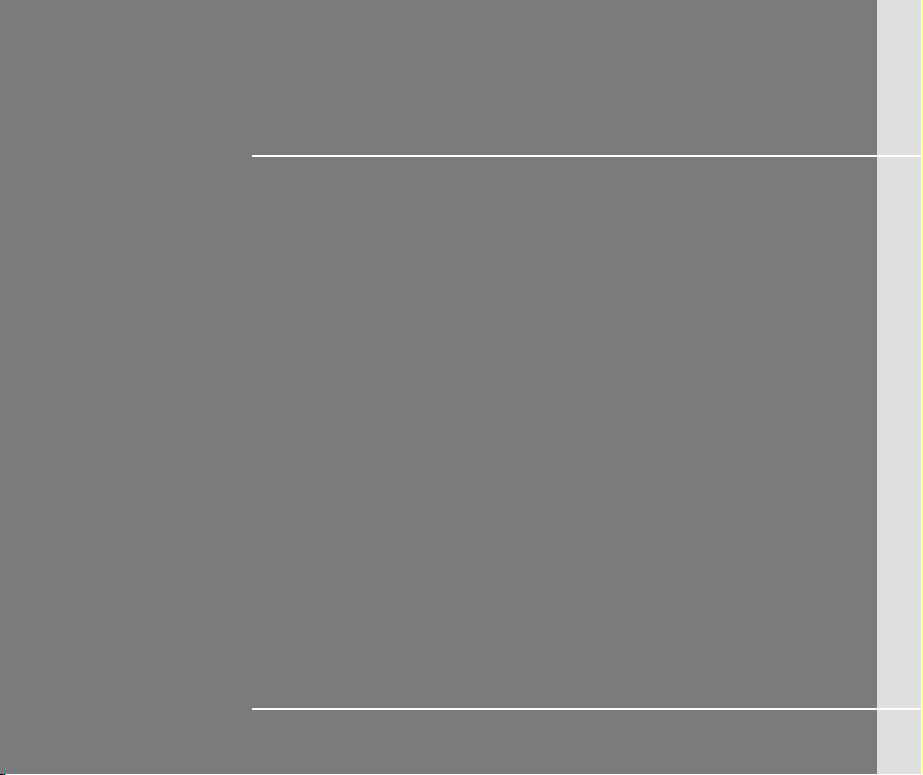
ГЛАВА 1
Передмова
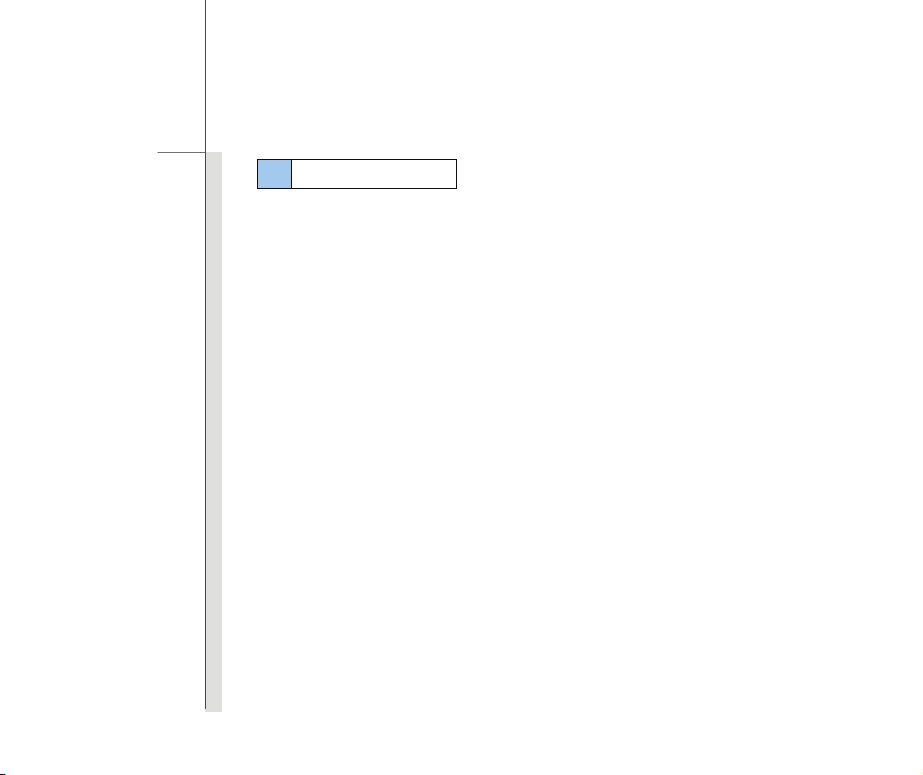
1-2
Передмова
Зміст
Передмова
Зміст .............................................................................................................................................. 1-2
Інформація про дотримання стандартів................................................................................. 1-5
Заява Федеральної комісії зв'язку США про радіочастотні перешкоди ............................. 1-5
Умови Федеральної Комісії Зв’язку (США) ........................................................................... 1-6
Відповідність вимогам Ради Європи ..................................................................................... 1-6
Правила техніки безпеки ........................................................................................................... 1-7
Заходи безпеки при користуванні літієвою батареєю .......................................................1-11
Директива Євросоюзу про відходи електричного та електронного устаткування ...... 1-15
Торгові марки ............................................................................................................................. 1-22
Історія редакцій......................................................................................................................... 1-22
Введення
Карта керівництва ....................................................................................................................... 2-2
Вивільнення з упаковки ............................................................................................................. 2-3
Технічні характеристики ............................................................................................................ 2-4
Знайомство з виробом ............................................................................................................... 2-8
Вигляд з піднятою кришкою ................................................................................................... 2-8
Вигляд спереду..................................................................................................................... 2-12
Вигляд зліва .......................................................................................................................... 2-14
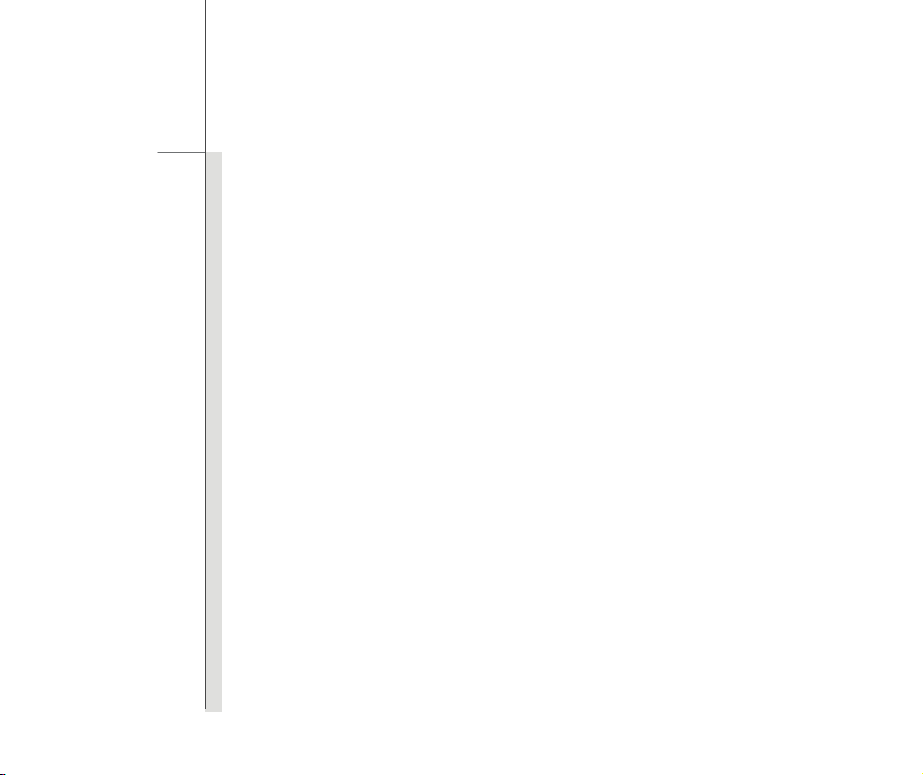
1-3
Передмова
Вигляд справа....................................................................................................................... 2-16
Вигляд ззаду.......................................................................................................................... 2-18
Вигляд знизу.......................................................................................................................... 2-19
Початок експлуатації
Управління живленням .............................................................................................................. 3-2
Підключення живлення змінного струму............................................................................... 3-2
Живлення від акумулятора .................................................................................................... 3-4
Функція енергозбереження ECO Engine (Двигун ЕКО)........................................................ 3-9
Управління живленням в ОС Windows.................................................................................3-11
Поради щодо енергозбереження......................................................................................... 3-13
Основні операції........................................................................................................................ 3-14
Безпека і комфорт роботи.................................................................................................... 3-14
Здорові робочі звички........................................................................................................... 3-15
Знайомство з клавіатурою ................................................................................................... 3-16
Знайомство із сенсорною панеллю ..................................................................................... 3-23
Про жорсткий диск ................................................................................................................ 3-26
Підключення зовн ішніх пристроїв ......................................................................................... 3-27
Користування зовнішнім оптичним запам’ятовуючим пристроєм..................................... 3-27
Підключення периферійних пристроїв
Підключення пристроїв зв’язку............................................................................................ 3-31
Безпечне відключення апаратних засобів ........................................................................... 3-34
Заміна та поновлення компонент .......................................................................................... 3-35
................................................................................ 3-28
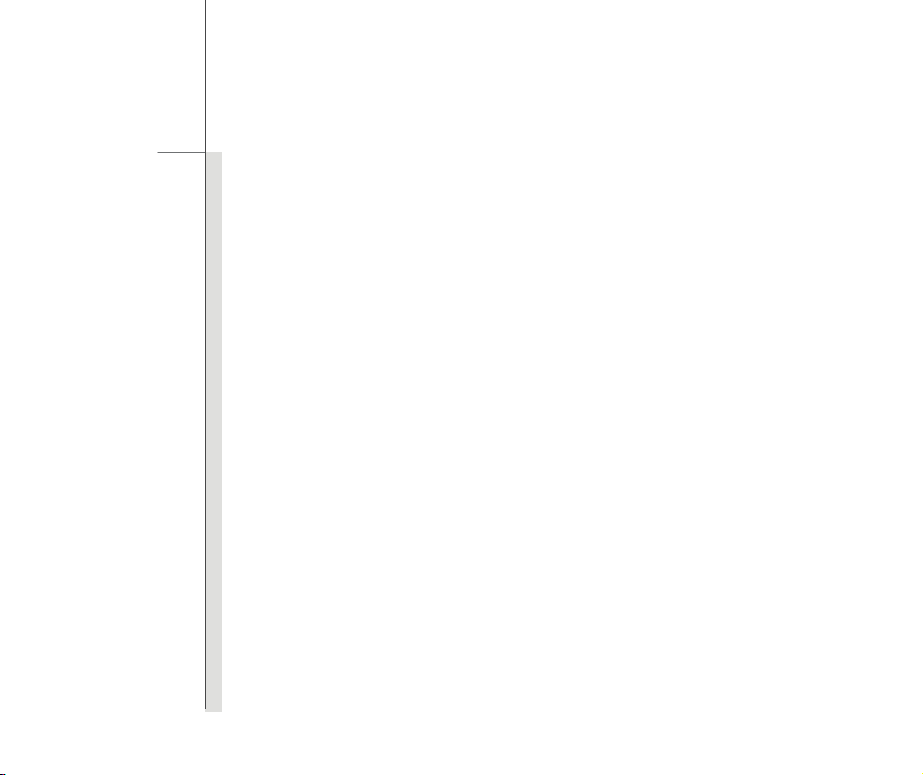
1-4
Передмова
Налаштування BIOS-у
Про налаштування BIOS-у......................................................................................................... 4-2
Коли використовувати налаштування BIOS-у? .................................................................... 4-2
Як запустити налаштування BIOS-у?.................................................................................... 4-2
Клавіші керування................................................................................................................... 4-3
Меню налаштування BIOS-у...................................................................................................... 4-4
Main Menu (Головне меню) .................................................................................................... 4-5
Advanced Menu (Високотехнологічне меню)......................................................................... 4-7
Boot Menu (Меню завантаження) .......................................................................................... 4-9
Security Menu (Меню безпеки) ............................................................................................. 4-10
Save & Exit Menu (Зберегти та вийти з меню) .................................................................... 4-12
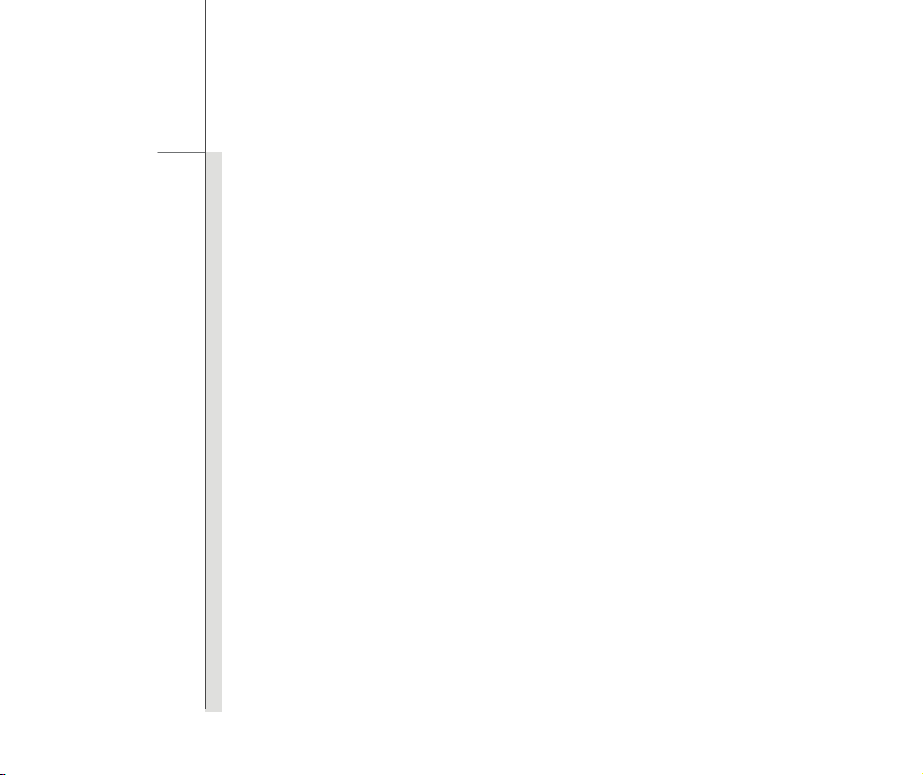
1-5
Передмова
Інформація про дотримання стандартів
Заява Федеральної комісії зв'язку США про радіочастотні
перешкоди
Це обладнання було протестоване та визнане таким, яке відповідає обмеженням для
цифрових пристроїв класу В, згідно з Частиною 15 Правил Федеральної Комісії Зв’язку (США).
Ці обмеження установлено, щоб гарантувати відповідний захист від недопустимих перешкод
під час встановлення у житлових приміщеннях. Це обладнання створює, використовує та
випромінює енергію радіочастоти; недотримання інструкцій при
може викликати шкідливу інтерференцію з радіокомунікаціями. Проте немає гарантії, що
перешкода не виникне для певної установки. Якщо це обладнання викликає радіозавади при
прийомі радіо та телевізійних сигналів (що можна визначити, вимкнувши та знову увімкнувши
обладнання), просимо користувачів спробувати усунути радіозавади, вживши один з таких
заходів:
інсталяції та експлуатації
Переорієнтуйте
Збільшіть відстань між обладнанням і приймачем.
Підключіть обладнання і приймач до різних розеток.
Порадьтеся з розповсюджувачем або досвідченим техніком з радіо та телевізійного
обладнання.
ПРИМІТКА
Зміни або модифікації, не схвалені в письмовому вигляді стороною, відповідальною за
або перемістіть приймальну антену.
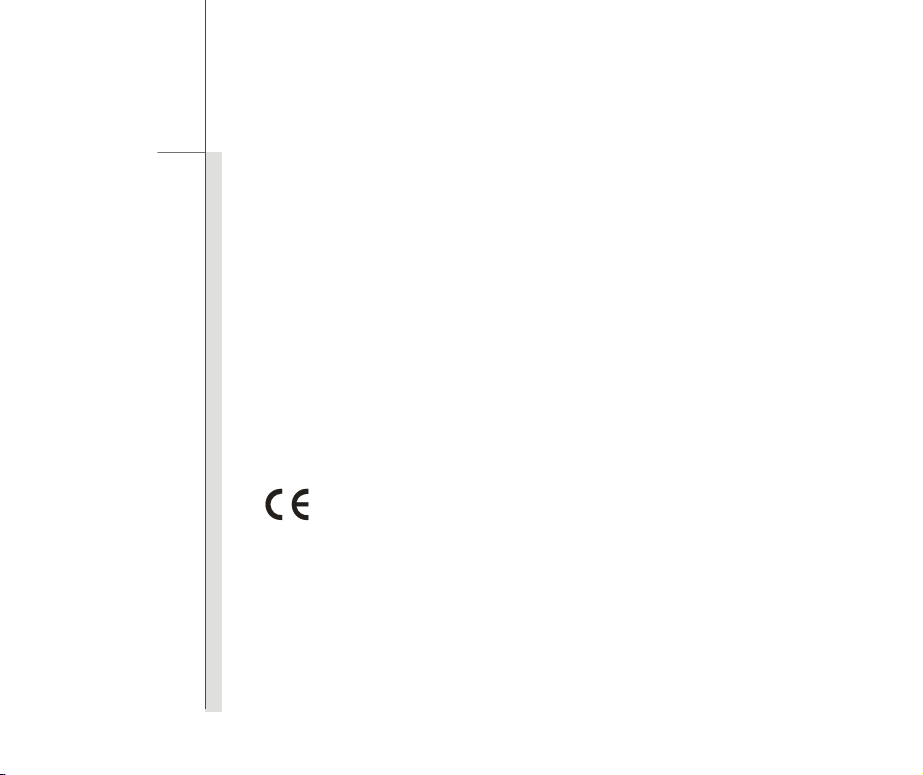
1-6
Передмова
дотримання норм, може призвести до скасування права користувача на експлуатацію
цього обладнання.
Кабелі інтерфейсу щитка та шнур живлення перемінного струму, у разі їхньої наявності,
мусять використовуватися з дотриманням обмежень випромінення.
Умови Федеральної Комісії Зв’язку (США)
Цей пристрій відповідає Частині 15 Правил Федеральної Комісії Зв’язку (США). Експлуатація
повинна відповідати таким двом умовам:
Цей пристрій не повинен спричиняти радіозавади.
Цей пристрій повинен приймати будь-які радіозавади, включаючи такі, які можуть
викликати небажані ефекти при експлуатації.
Відповідність вимогам Ради Європи
Пристрій відповідає основним вимогам та іншим відповідним вказівкам,
викладеним в Європейській директиві.
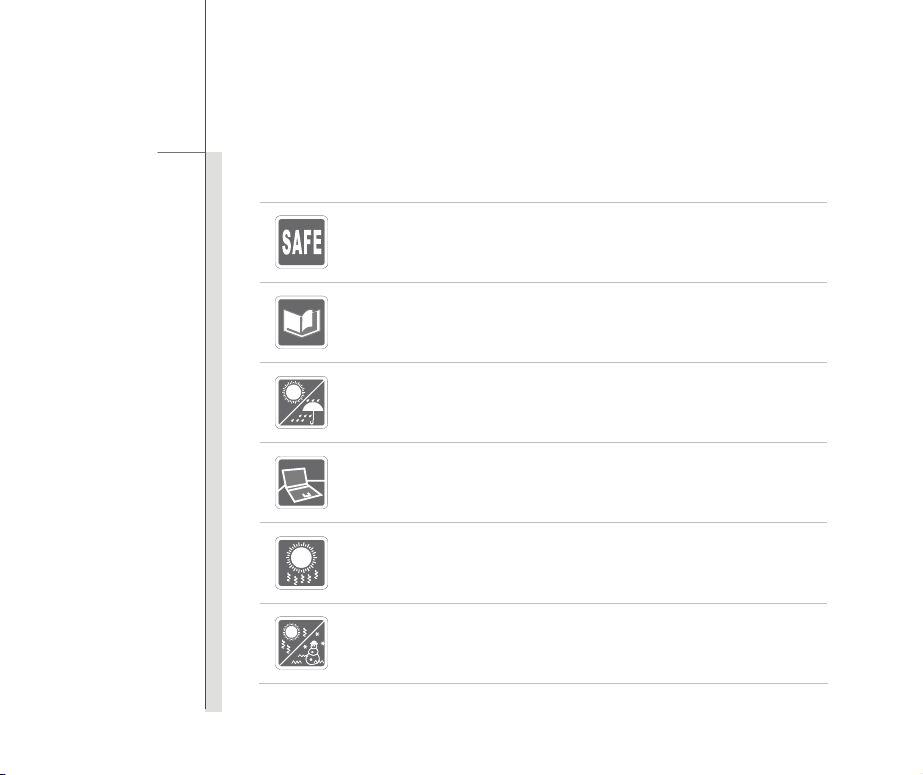
1-7
Передмова
Правила техніки безпеки
Уваж но прочитайте вказівки про заходи безпеки.
Зверніть увагу на всі попередження та застереження на обладнанні та в
керівництві користувача.
Зберігайте керівництво користувача з комплекту для подальшого
користування.
Захищайте обладнання від вологи та високої температури.
Покладіть обладнання на стійку поверхню, перш ніж почати налаштування.
Отвори на корпусі використовуються вентиляції, щоб запобігти перегріву
обладнання. Не закривайте ці отвори.
Не залишайте обладнання у неконтрольованому середовищі з температурою
зберігання вище 60ºC (140ºF) або нижче 0ºC (32ºF), що може пошкодити
обладнання.
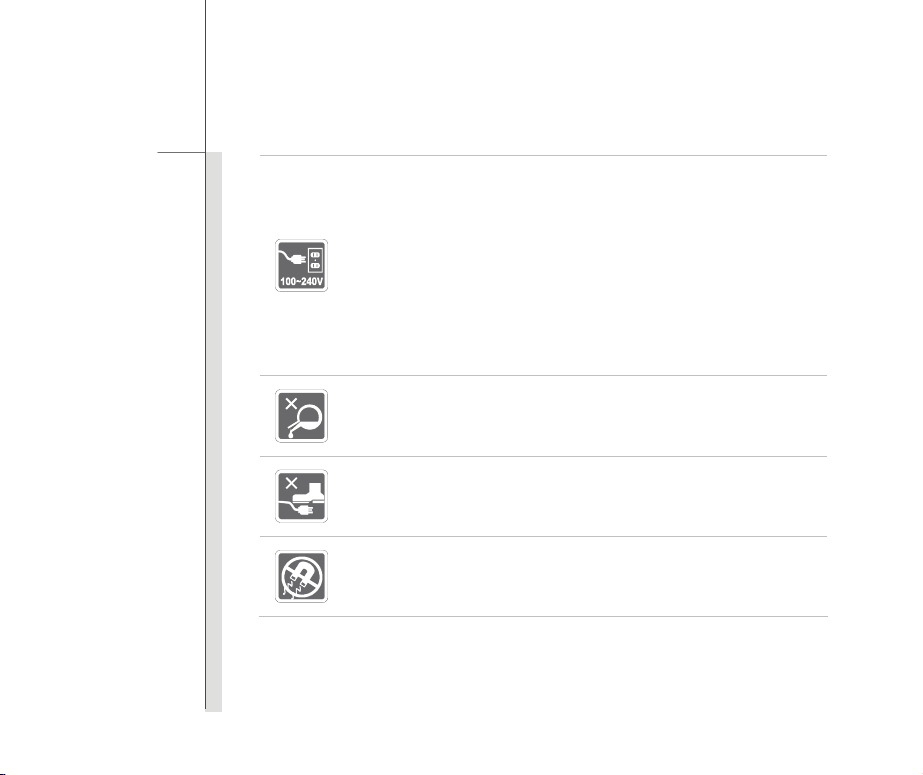
1-8
Передмова
Переконайтеся, що напруга живлення знаходиться у безпечних межах і
була правильно встановлена на значення 100~240В, перш ніж підключити
обладнання до розетки електромережі.
Перед тим, як вставляти будь-які додаткові плати або модулі, завжди
виймайте шнур живлення змінного струму з розетки.
Завжди вимикайте шнур живлення перемінного струму, виймайте
акумуляторний
лишатиметься без роботи протягом певного часу, щоб досягти нульового
енергоспоживання.
Ніколи не наливайте рідину в отвір. Це може пошкодити обладнання або
спричинити ураження електрострумом.
Розташуйте шнур живлення там, де люди не можуть на нього наступити. Не
кладіть нічого на шнур живлення.
Тримайте подалі від обладнання предмети зі сильним магнітним або
електричним полем.
відсік або вимикайте стінну розетку, якщо обладнання
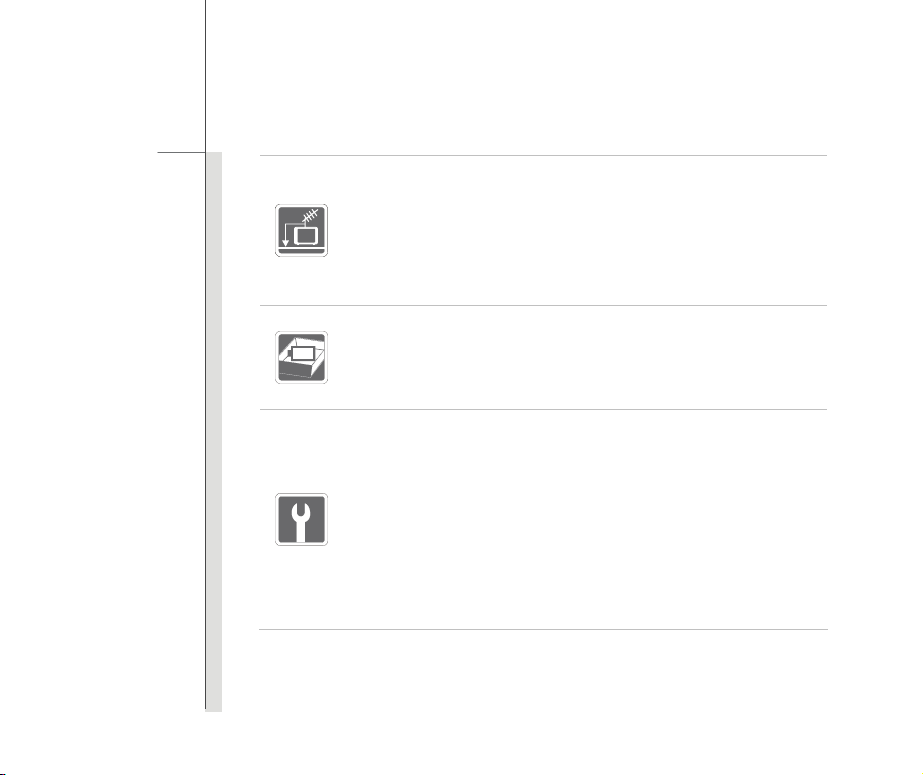
1-9
Передмова
Підключаючи до телевізійного тюнера коаксіальний кабель, перевірте, чи
металевий щиток надійно підключено до захисної системи заземлення
будівлі.
Систему розподілу кабелів слід заземлити відповідно до ANSI/NFPA 70,
Національного Електричного Коду (NEC), особливо Розділу 820.93,
Заземлення зовнішнього провідного екрану коаксіального кабелю.
Щоб уникнути вибуху, викликаного неправильною заміною батареї
(акумулятора), використовуйте такий самий або еквівалентний тип батареї,
рекомендований виключно виробником.
Завжди тримайте акумулятор у безпечному місці.
Зверніться до обслуговуючого персоналу про перевірку у разі настання таких
випадків:
Пошкоджено шнур живлення або штепсель.
В обладнання проникла рідина.
Обладнання потрапило під дію вологи.
Обладнання не працювало як слід, або ви не могли експлуатувати його
відповідно до посібника.
Обладнання падало і було пошкоджене.
Обладнання має очевидні ознаки поломки.
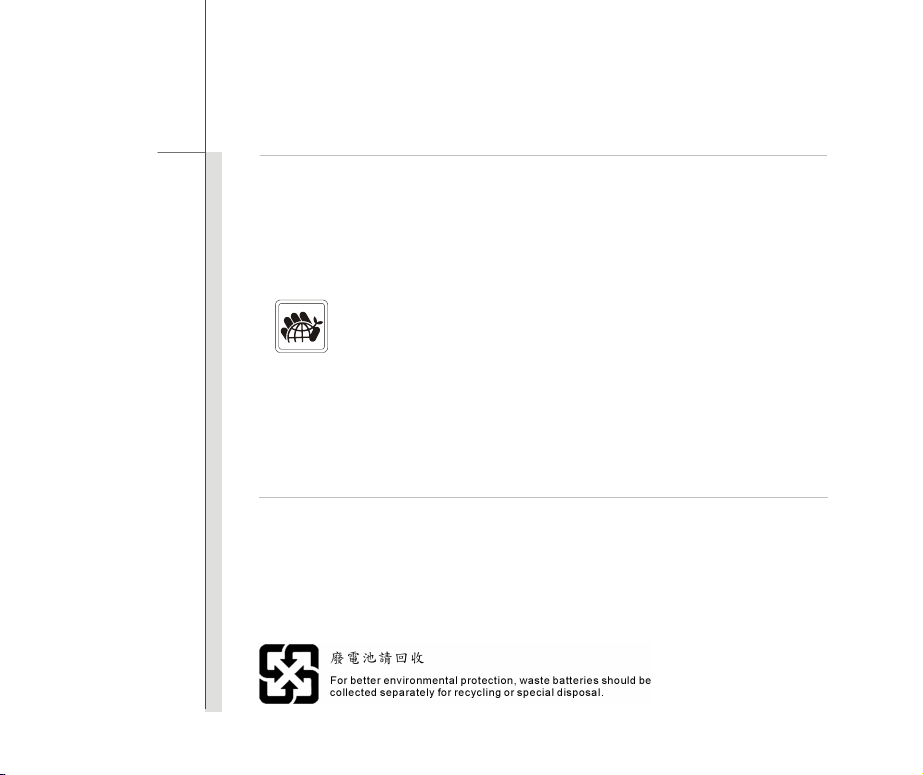
1-10
Передмова
Особливі характеристики для захисту довкілля
Зменшення енергоспоживання під час роботи та в режимі очікування
Обмежене використання речовин, шкідливих для здоров’я та довкілля
Пристрій легко розібрати і переробити
Заохочення до переробки зменшить використання природних ресурсів
Робочий строк виробу подовжується – адже виріб легко вдосконалювати
Зменшення обсягу
виробник
Підхід до охорони довкілля
Виріб було сконструйовано таким чином, щоб надати можливість його
повторного використання та переробки. Пристрій не можна викидати з
побутовими відходами
Щодо утилізації спрацьованого пристрою користувачам слід звернутися до
місцевого сертифікованого пункту прийому втор сировини.
твердих відходів – спрацьовані пристрої забирає
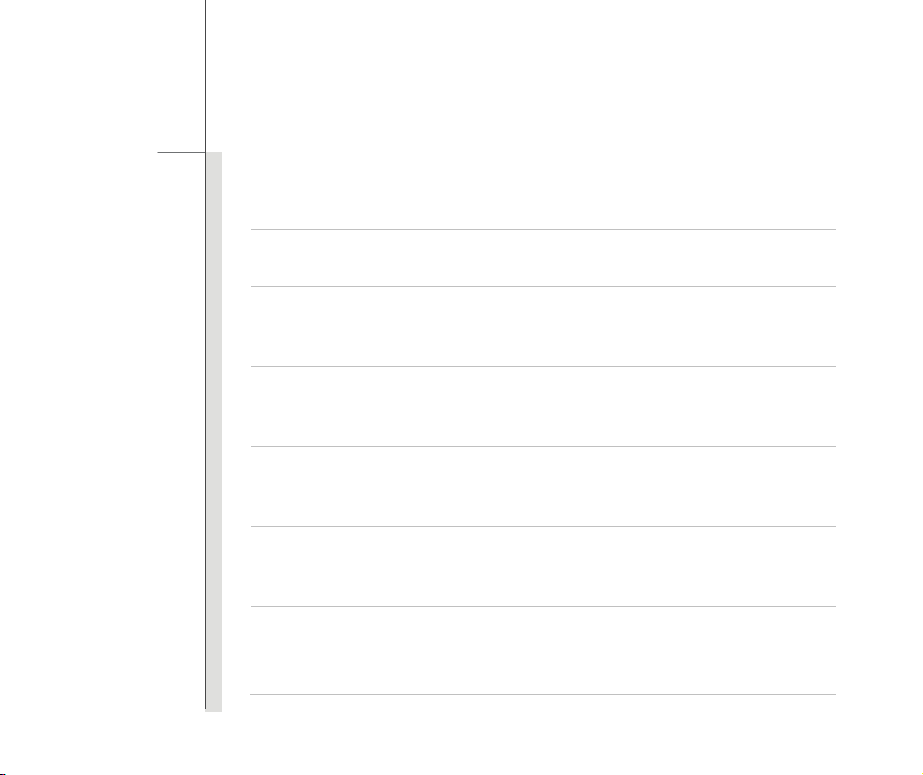
1-11
Передмова
Заходи безпеки при користуванні літієвою
батареєю
(English) CAUTION: Danger of explosion if battery is incorrectly replaced. Replace only with the sam e or equivalent type
recommended by the equipment manufacturer. Discard used batteries according to manufacturer’s instructions.
(French) (Français) ATTENTION: II y a danger d’explosion s’il y a remplacement incorrect de la batterie. Remplacer
uniquement avec une batterie du meme type ou d’un type équivalent recommandé par le constructeur. Mettre au rebut
les batteries usages conformément aux instructions du fabricant.
(German) (Deutsch) VORSICHT: Explosionsgefahr bei unsachgemäßem Austausch der Batterie. Ersatz nur durch
denselben oder einen vom Hersteller empfohlenen gleich-wertigen Typ. Entsorgung gebrauchter Batterien nach
Angaben des Herstellers.
(Spanish) (Español) PRECAUCIÓN: Peligro de explosión si la batería es reemplazada incorrectamente. Cámbiela solo
por la misma o un tipo equivalente recomendado por el fabricante. Descarte usar baterías usadas de acuerdo con las
instrucciones del fabricante.
(Italian) (Italiano) ATTENZIONE: Pericolo di esplosione della batteria se sostituita in modo non corretto. Sostituire solo
con la stesso tipo o con uno equivalente come indicato nel manuale del produttore. Smaltire le batterie usate come da
istruzioni del produttore.
(Russian) (Русский) Внимание: Существует опасность взрыва батареи в случае неправильной замены. Для
замены всегда используйте такую же или эквивалентную, рекомендованную производителем оборудования.
Следуйте инструкциям производителя при утилизации использованных батарей.
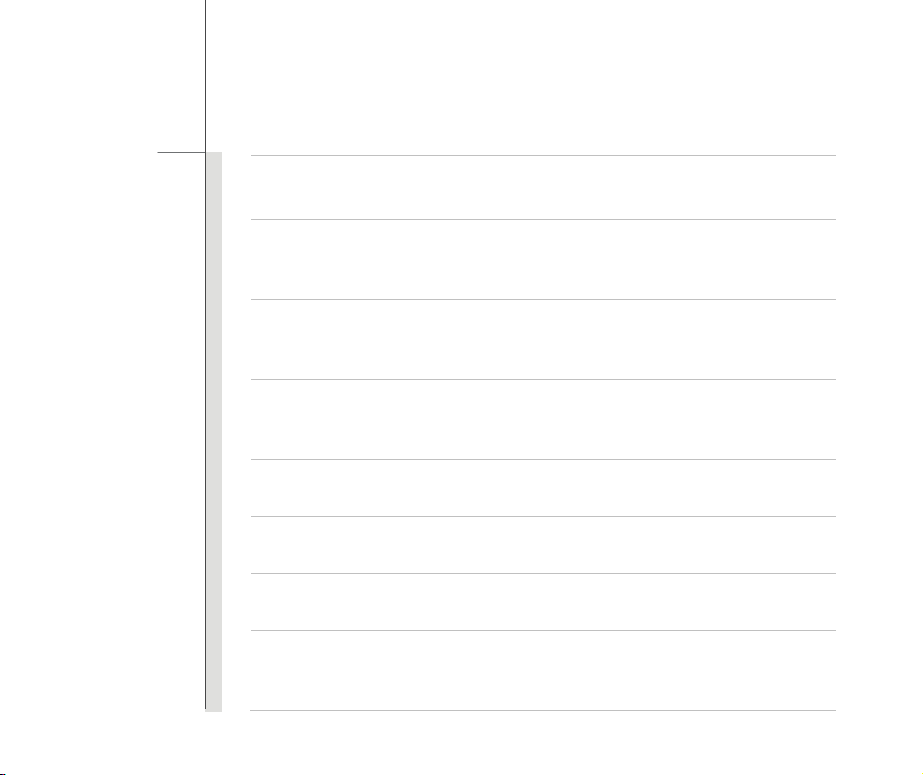
1-12
Передмова
(Turkish) (Türkçe) UYARI: Pil yanlıs yerleştirilirse patlayabilir. Aynı ya da muadili bir pille degistiriniz. Kullanılmış pilleri
üreticinin talimatlarına göre degerlendiriniz.
(Greek) (Ελληνικά) ΠΡΟΣΟΧΗ: Κίνδυνος έκρηξης εάν η μπαταρία τοποθετηθεί λανθασμένα. Να αντικαθιστάτε μόνο με
τον ίδιο ή αντίστοιχο τύπο με αυτό που συνιστά ο κατασκ ευαστής του εξοπλισμού. Να απορρίπτετε τις χρησιμοποιημένες
μπαταρίες ως απορρίμματα σύμφωνα με τις οδηγίες του κατασκευαστή.
(Polish) (Polski) OSTRZEŻENIE: Nieprawidłowa wymiana może spowodować eksplozję baterii. Zamianę można wykonać
wyłącznie na baterię tego samego lub równoważnego typu zalecaną przez producenta urządzenia. Zużyte baterie można
wyrzucać zgodnie z instrukcjami producenta.
(Hungarian) (Magyar) VIGYÁZAT: A nem megfelelő akkumul tor haszn lata robban svesz lyes. Kizárólag ug yanolyan,
vagy a berendezés gyártója által ajánlott, egyenértékű típust használjon. Az elhasznált akkumulátorokat a gyártó
utasításának megfelelően ártalmatlanítsák.
(Czech) (Čeština) UPOZORNĚNÍ: Nebezpečí výbuchu při chybné výměně baterie. Nahraďte pouze stejným nebo
ekvivalentním typem doporučeným výrobcem zařízení. Použité baterie zlikvidujte podle pokynů výrobce
(Traditional Chinese )
(Simplif ied Chinese ) (简体中文) 注意 若电池未正确更换,可能会爆炸。请用原厂建议之同款或同等级的电池来更换。请
依原厂指示处理废弃电池。
(Japanese) (日本語) 警告:バッテリーの取り扱いを誤ると、液漏れや破裂などにより生命や財産に重大な影響を及ぼす
恐れがあります。指定された型番以外のバッテリーは使用しないでください。バッテリーを廃棄する場合は、各自治体
の規則に従って適切に処理して下さい。
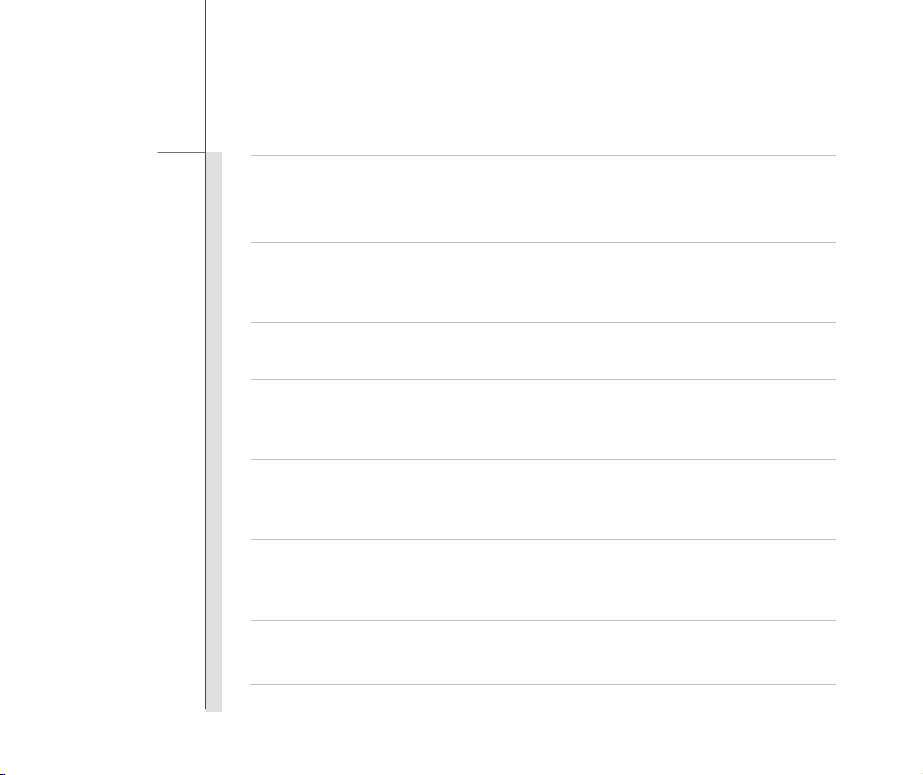
1-13
Передмова
(Korean) (한국어) 주의: 배터리를 올바로 교체하지 않으면 폭발할 위험이 있습니다 . 타입이 장치 제조업체에서
권장하는 것과 동일하거나 동등한 배터리로만 교체하십시오. 사용한 배터리는 제조업체의 지침에 따라
폐기하십시오.
(Vietnamese) (Tieng Viet) LƯU Ý: Thay thế pin không tương thích có thể dẫn đến nguy cơ bị nổ. Chỉ thay thế bằng pin
cùng loại hoặc loại tương ứng khuyên dùng bởi nhà sản xuất thiết bị. Vứt bỏ pin đã sử dụng theo hướng dẫn của nhà sản
xuất.
(Thai) (ไทย) ขอควรระวัง: ถาใสแบตเตอรี่อยางไมถูกตอง อาจมีอันตรายจากการระเบิดขึ้นได ใชเฉพาะแบตเตอรี่ชนิดเดียวกัน
หรือเทียบเทา ที่แนะนําโดยผูผลิตอุปกรณเทานั้น ทิ้งแบตเตอรี่ที่ใชแลวตามคําแนะนําของผูผลิต
(Indonesian) (Bahasa Indonesia) PERHATIAN: Bahaya ledakan dapat terjadi jika salah memasang baterai. Ganti
baterai hanya dengan jenis yang sama atau setara sesuai rekomendasi pabrik peralatan tersebut. Buang baterai bekas
sesuai petunjuk pabrik
(Serbian) (Srpski) OPREZ: Ukoliko baterija nije ispravno postavljena, postoji opasnost od eksplozije. Zamenu izvršite
koristeći isključivo istu ili ekvivalentnu bateriju koju preporučuje proizvođač opreme. Odbacite iskorišćene baterije u
skladu sa uputstvima proizvođača.
(Netherlands) (Nederlands) LET OP: Er is explosiegevaar als de batterij niet goed geplaatst wordt. Uitsluitend te
vervangen door een batterij van hetzelfde of een gelijkwaardig type,zoals aanbevolen door de fabrikant. Gooi batterijen
weg volgens de plaatselijke instructies.
(Romanian) (Română) AT ENŢIE: Pericol de explozie dacă bateria este înlocuită incorect. Înlocuiţi doar cu acelaşi tip sau
echivalent recomandat de fabricantul echipamentului. Evacuaţi bateriile folosite conform instrucţiunilor fabricantului.
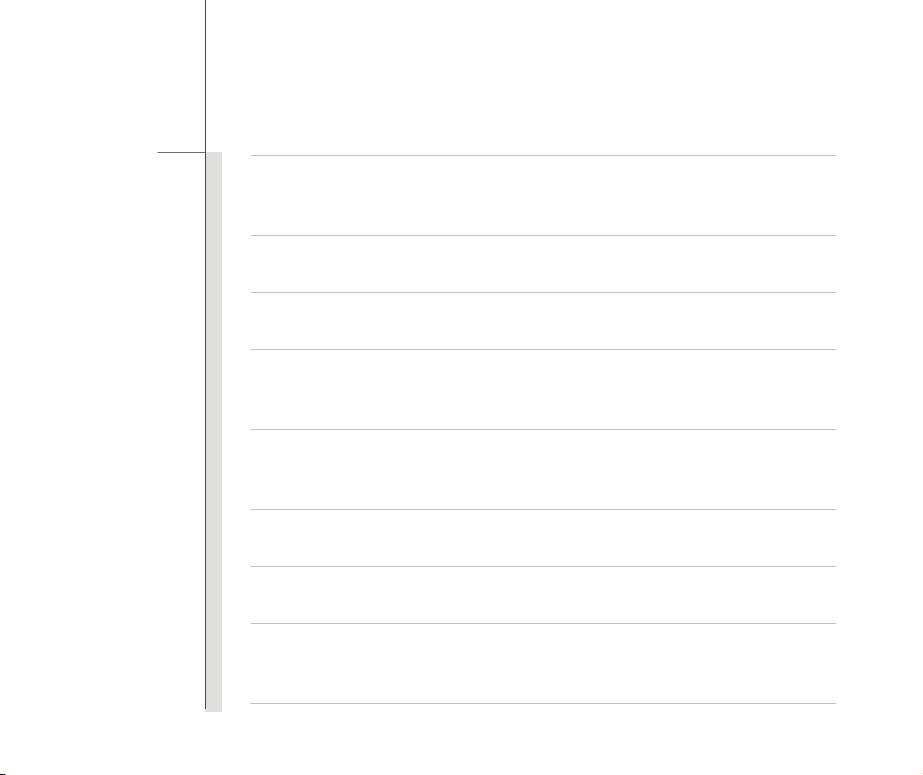
1-14
Передмова
(Portuguese) (Português) ADVERTÊNCIA: Perigo de explosão se a bateria é substituída incorrectamente. Substitua
somente com o mesmo tipo ou equivalente recomendado por o fabricante do seu equipamento. Descarte as baterias
utilizadas de acordo com as instruções do fabricante.
(Swedish) (Svenska) VARNING: Explosionsfara vid felaktigt batteribyte. Använd samma batterityp eller en ekvivalent
typ som rekommenderas av apparattillverkaren. Kassera använt batteri enligt fabrikantens instruction.
(Finnish) (Suomi) VAROITUS: Paristo voi räjähtää, jos se on virheellisesti asennettu. Vaihda paristo ainoastaan
valmistajan suosittelemaan tyyppiin. Hävitä käytetty paristo valmistajan ohjeiden mukaisesti.
(Slovak) (Slovenčina) UPOZORNENIE: V prípade nesprávnej výmeny batérie existuje nebezpečenstvo výbuchu.
Vymeňte iba za rovnakú batériu alebo za rovnocenný typ batérie, ktorý odporúča výrobca zariadenia. Batérie zneškodnite
podľa pokynov výrobcu.
(Slovenian) (Slovenščin a) POZOR: V primeru nepravilne zamenjave baterije obstaja nevarnost njene eksplozije.
Baterijo zamenjajte le z enako ali ekvivalentno vrsto, ki jo priporoča proizvajalec. Odpadne baterije odstranite skladno z
navodili proizvajalca.
(Danish) (Dansk) ADVARSEL! Lithiumbatteri --- Eksplosionsfare ved fejlagtig håndtering. Udskiftning må kun ske med
batteri af same fabrikat og type. Levé det brugte batteri tilbage til leverandøren.
(Norwegian) (Norsk) ADVARSEL: Eksplosjonsfare ved feilaktig skifte av batteri. Benytt same batteritype eller en
tilsvarende type anbefalt av apparatfabrikanten. Brukte batterier kasseres I henhold til fabrikantens instruksjoner.
(Bulgarian) (български) ВНИМАНИЕ: Опасност от експлозия ако батер ията бъд е неправилно поставена. Поставете
батерия от същия вид или еквивалентна батерия , която се препоръчва от производителя. Изхвърлете
използваните батерии като спазвате указанията на производителя.
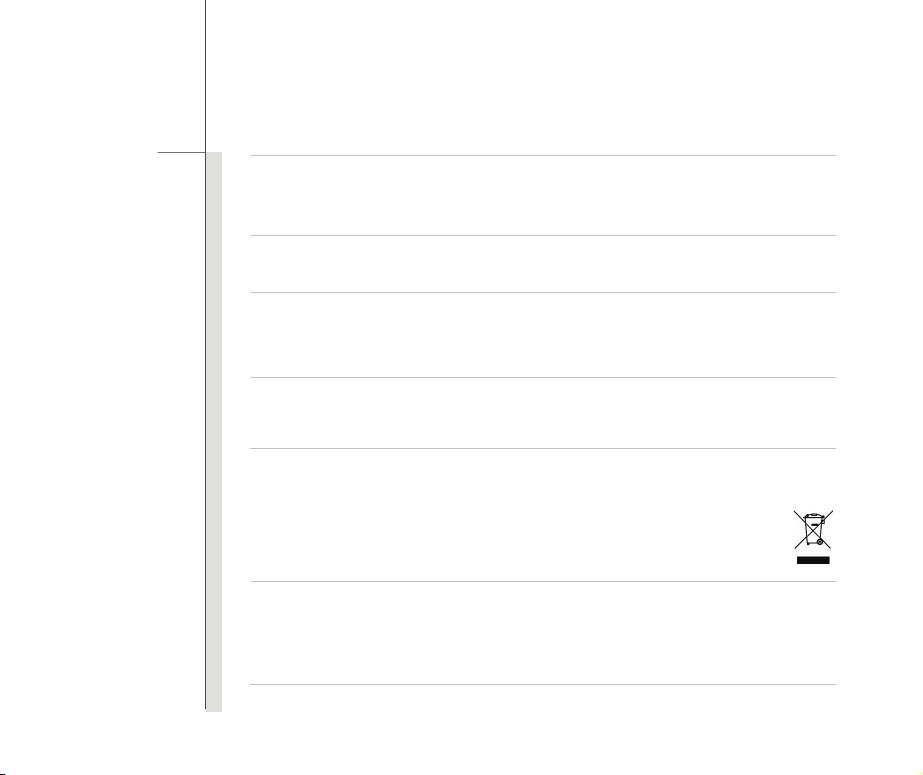
1-15
Передмова
(Croatian) (Hrvatski) OPREZ: Opasnost od eksplozije ako se baterija zamijeni neprikladnom. Zamijenite je samo
jednakom ili nadomjesnom vrstom prema preporuci proizvođača. Istrošene baterije zbrinite u skladu s uputama
proizvođača.
(Estonian) (Eesti) ETTEVAATUST! Plahvatusoht, kui aku on valesti paigaldatud. Asendage ainult sama või tootja poolt
soovitatud võrdväärse akuga. Hävitage kasutatud aku vastavalt tootja juhistele.
(ﻲﺳرﺎﻓ) (Persian)
ﺪﻴﻳﺎﻤﻧ ﻩدﺎﻔﺘﺳا .ﺪﻴﻳﺎﻤﻧ ﻞﻤﻋ ﻩﺪﻨﻨﮐ ﺪﻴﻟﻮﺗ ﺖﮐﺮﺷ ﯽﻳﺎﻤﻨهار ﻖﺒﻃ ﺮﺑ و ﺪﻴﻨﮐ ﯼراددﻮﺧ ﯼﺮﺗﺎﺑ ﻦﺘﺧاﺪﻧا رود زا.
ﺮﻳﺬﺤﺗ :ﺮﻄﺧ، ﻒﻠﺘﻟاو رﺎﺠﻔﻧﻼﻟ ﺔﻳرﺎﻄﺒﻟا ضﺮﻌﺘﺗ ﺪﻗ اذإ ﻢﺗﺒﺘﺳا ﺎﻬﻟاﺪﻰﻠﺻأ ﺮﻴﻏ عﻮﻨﺑ . لﺪﺒﺘﺳأﻰﺻوأ ﺊﻓﺎﻜﻣ عﻮﻧ وأ ﺲﻔﻨﺑ ﻂﻘﻓ ﻪﺑ ﻞﺒﻗ ﻦﻣ
ﺞﺘﻨﻣزﺎﻬﺠﻟا . تﺎﻳرﺎﻄﺒﻟا ﻞهﺎﺠﺗﺔﻠﻤﻌﺘﺴﻤﻟا ﺎﻘﻓو تادﺎﺷرﻹ ﺔآﺮﺸﻟا ﺔﻌﻨﺼﻤﻟا.
Директива Євросоюзу про відходи
електричного та електронного устаткування
(English) Under the European Union ("EU") Directive on Waste Electrical and Electronic Equipment, Dire ctive
2002/96/EC, which takes effect on August 13, 2005, products of "electrical and electronic equipment" cannot be d iscarded
as municipal waste anymore and manufacturers of covered electronic equipment will be obligated to take back such
products at the end of their useful life.
ارﺎﻄﺧ :ﺑ رﺎﺠﻔﻧا لﺎﻤﺘﺣا ،ﯼﺮﺗﺎﺑ ﺢﻴﺤﺻ ﯼراﺬﮔ ﺎﺟ و ﺐﺼﻧ مﺪﻋ ترﻮﺻ رددراد دﻮﺟو ﯼﺮﺗﺎ . ﻩﺪﻨﻨﮐ ﺪﻴﻟﻮﺗ ﺖﮐﺮﺷ ﯼدﺎﻬﻨﺸﻴﭘ ﯼﺎﻬﻳﺮﺗﺎﺑ زا ﺎﻬﻨﺗ ،ﯼﺮﺗﺎﺑ ﺾﻳﻮﻌﺗ ترﻮﺻ رد
)Arabic( )ﺔﻴﺑﺮﻌﻟا(
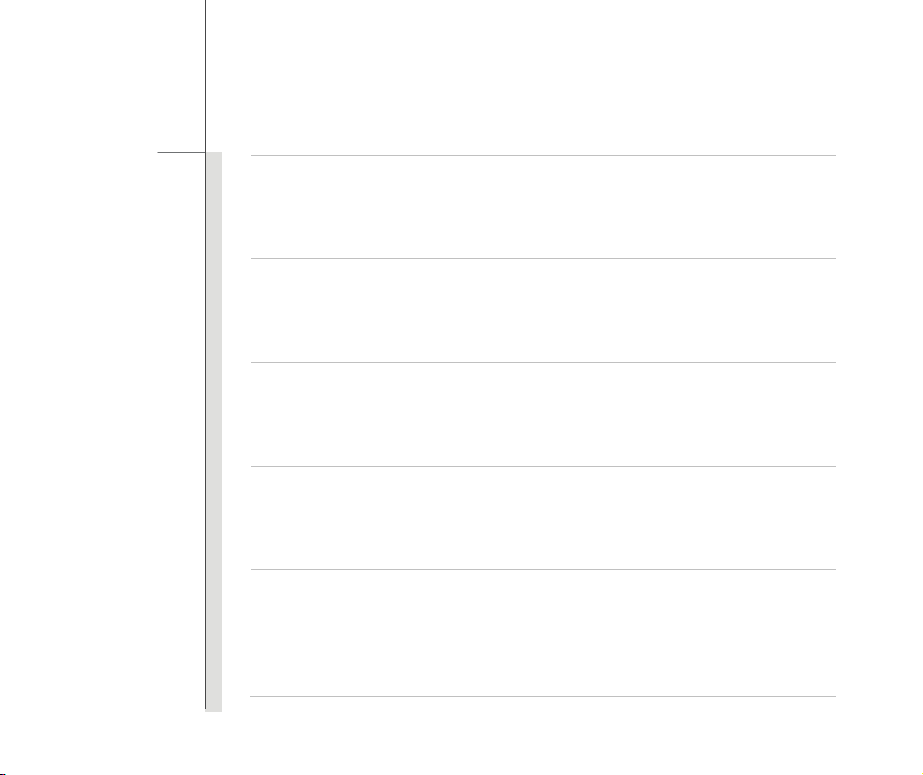
1-16
Передмова
(French) (Français) Au sujet de la directive européenne (EU) relative aux déchets des équipement électriques et
électroniques, directive 2002/96/EC, prenant effet le 13 août 2005, que les produits électriques et électroniques ne
peuvent être déposés dans les décharges ou tout sim plement mis à la poubelle. Les fabricants de ces équipements
seront obligés de récupérer certains produits en fin de vie.
(German) (Deutsch) Gemäß der Richtlinie 2002/96/EG über Elektro- und Elektronik-Altgeräte dürfen Elektro- und
Elektronik-Altgeräte nicht mehr als kommunale Abfälle entsorgt werden, die sich auf 13.August, 2005 wirken. Und der
Hersteller von bedeckt Elektronik-Altgeräte gesetzlich zur gebrachten Produkte am Ende seines Baruchbarkeitsdauer
zurückzunehmen.
(Spanish) (Español) Bajo la directiva 2002/96/EC de la Unión Europea en materia de desechos y/o equipos electrónicos,
con fecha de rigor desde el 13 de agosto de 2005, los productos clasificados como "eléctricos y equipos electrónicos" no
pueden ser depositados en los contenedores habituales de su municipio, los fa bricantes de equipos electrónicos, están
obligados a hacerse cargo de dichos productos al termino de su período de vida.
(Italian) (Italiano) In base alla Direttiva dell’Unione Europea (EU) sullo Smaltimento dei Materiali Elettrici ed Elettronici,
Direttiva 2002/96/EC in vigore dal 13 Agosto 2005, prodotti appartenenti alla categoria dei Materiali Elettrici ed Elettronici
non possono più essere eliminati come rifiuti municipali: i produttori di detti materiali saranno obbligati a ritirare ogni
prodotto alla fine del suo ciclo di vita.
(Russian) (Русский) В соответствии с директивой Европейского Союза (ЕС) по предотвращению загрязнения
окружающей среды использованным электрическим и электронным оборудованием (директива WEEE
2002/96/EC), вст упающей в силу 13 августа 2005 года, изделия, относящиеся к электрическому и электронному
оборудованию, не могут рассматриваться как бытовой мусор, поэтому пр оизводители вышеперечисленного
электронного оборудования обязаны принимать его для переработки по окончании
срока службы.
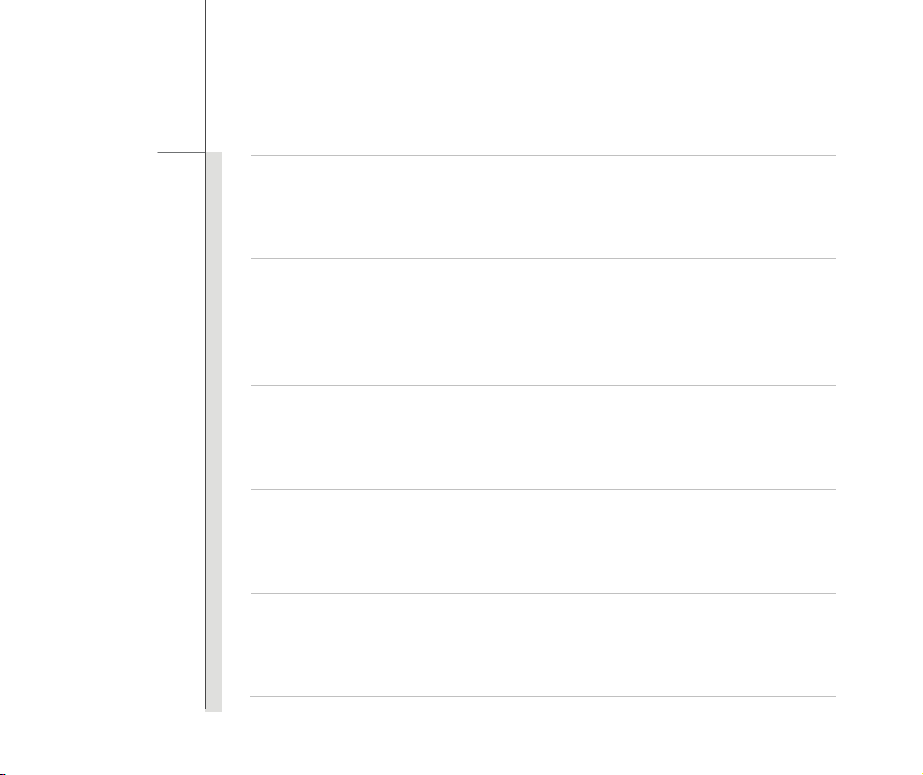
1-17
Передмова
(Turkish) (Türkçe) Avrupa Birliği (AB) Kararnamesi Elektrik ve Elektronik Malzeme Atığı, 2002/96/EC Kararnamesi altında
13 Ağustos 2005 tarihinden itibaren geçerli olmak üzere, elektrikli ve elektronik malzemeler diğer atıklar gibi çöpe
atılamayacak ve bu elektonik cihazların üreticileri, cihazların kullanım süreleri bittikten sonra ürünleri geri toplamakla
yükümlü olacaktır.
(Greek) (Ελληνικά) Σύμφωνα με την Οδηγί α 2002/96/ΕΚ της Ευρωπαϊκής Ένωσης («ΕΕ») περί Απόρριψης Ηλεκτρικού
και Ηλεκτρονικού Εξοπλισμού (WEEE), η οποία λαμβάνει ισχύ στις 13 Αυγούστου 2005, τα προϊόντα «ηλεκτρικού και
ηλεκτρονικού εξοπλισμού» δεν είναι δυνατόν να απορριφθούν πλέον ως κοινά απορρίμματα και οι κατασκευαστ ές
κεκαλυμμένου ηλεκτρονικού εξοπλισμού είναι υποχρεωμένοι να πάρουν πίσω αυτά
ζωής τους.
(Polish) (Polski) Zgodnie z Dyrektywą Unii Europejskiej ("UE") dotyczącą odpadów produktów elektrycznych i
elektronicznych (Dyrektywa 2002/96/EC), która wchodzi w życie 13 sierpnia 2005, tzw. “produkty oraz wyposażenie
elektryczne i elektroniczne " nie mogą być traktowane jako śmieci komunalne, tak więc producenci tych produktów będą
zobowiązani do odbierania ich w momencie gdy produkt jest wycofywany z użycia.
(Hungarian) (Magyar) Az Európai Unió („EU") 2005. augusztus 13-án hatályba lépő, az elektromos és elektronikus
berendezések hulladékairól szóló 2002/96/EK irányelve szerint az elektr omos és elektronikus berendezések többé nem
kezelhetőek lakossági hulladékként, és az ilyen elektronikus berendezések gyártói kötelessé válnak az ilyen termékek
visszavételére azok hasznos élettartama végén.
(Czech) (Čeština) Podle směrnice Evropské unie ("EU") o likvidaci elektrických a elektronických výrobků 2002/96/EC
platné od 13. srpna 2005 je zakázáno likvidovat " elektrické a elektronické výrobky" v běžném komunálním odpadu a
výrobci elektronických výrobků, na které se tato směrnice vztahuje, budou povinni odebírat takové výrobk y zpět po
skončení jejich životnosti.
τα προϊόντα στο τέλος της ωφέλιμης
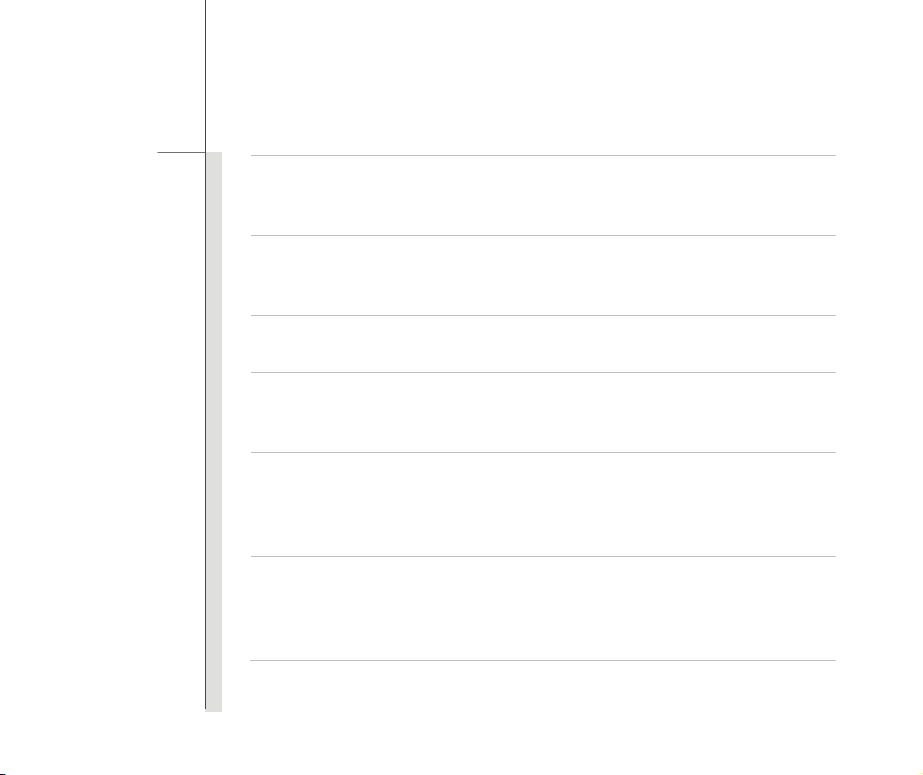
1-18
Передмова
(Traditional Chinese ) 2005 8 13 2002/96/EC
(Simplified Chinese ) (简体中文) 欧盟已制订有关废电机电子设备法令,亦即自 2005 年 8 月 13 日生效的 2002/96/EC,明
文规定「电机电子设备产品」不可再以都市废弃物处理, 且所有相关电子设备制造商,均需在产品使用寿命结束后进行回
收。
(Japanese) (日本語) 2005 8 13 に EU 加盟国を流通する電気・電 子製品には WEEE 指令によりゴミ箱に×印のリ
サイクルマークの表示が義務づけられて おり、廃棄物として捨てることの禁止とリサイクルが義務づけ られています。
(Korean) (한국어) 2005 년 8 월 13 일자로 시행된 폐전기전자제품에 대한 유럽연합("EU") 지침, 지침 2002/96/EC 에
의거하여, "전기전자제품"은 일반 쓰레기로 폐기할 수 없으며 제품의 수명이 다하면 해당 전 자제품의 제조업체가
이러한 제품을 회수할 책임이 있습니다.
(Vietnamese) (Tieng Viet) Theo Hướng dẫn của Liên minh Châu Âu ("EU") về Thiết bị điện & điện tử đã qua sử dụng,
Hướng dẫn 2002/96/EC, vốn đã có hiệu lực vào ngày 13/8/2005, các sản phẩm thuộc "thiết bị điện và điện tử" sẽ không
còn được vứt bỏ như là rác thải đô thị nữa và các nhà sản xuất thiết bị điện tử tuân thủ h
sản phẩm này vào cuối vòng đời.
(Thai) (ไทย) ภายใตขอกําหนดของสหภาพยุโรป ("EU") เกี่ยวกับของเสียจากอุปกรณไฟฟา และอิเล็กทรอนิกส เลขที่ 2002/96/EC
ซึ่งมีผลบังคับใชตั้งแตวันที่ 13 สิงหาคม 2005 ผูใชไมสามารถทิ้งผลิตภัณฑที่เปน "อุปกรณไฟฟาและอิเล็กทรอนิกส"
ปะปนกับของเสียทั่วไปของชุมชนไดอีกตอไป และผูผลิตอุปกรณอิเล็กทรอนิกสดังกลาวจะถูกบังคั
สิ้นสุดอายุการใชงานของผลิตภัณฑ
ướng dẫn sẽ phải thu hồi các
บใหนําผลิตภัณฑดังกลาวกลับคืนเมื่อ
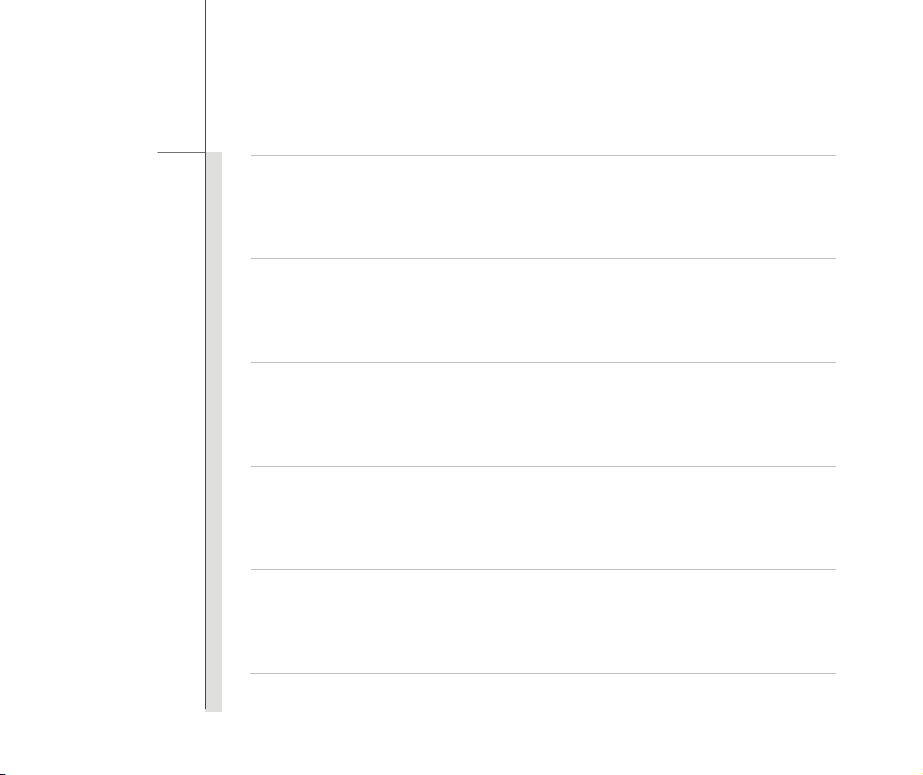
1-19
Передмова
(Indonesian) (Bahasa Indonesia) Sesuai dengan Regulasi Uni Eropa ("UE") perihal WEEE (Limbah Peralatan Listrik dan
Elektronik), Directive 2002/96/EC, yang berlaku sejak 13, 2005, produk "peralatan listrik dan elektronik" tidak lagi dapat
dibuang sebagai sampah umum dan pabrik peralatan elektronik diwajibkan untuk mengambil kembali produk tersebut
pada saat masa pakainya habis.
(Serbian) (Srpski) Po Direktivi Evropske unije ("EU") o odbačenoj ekektronskoj i električnoj opremi, Direktiva 2002/96/EC,
koja stupa na snagu od 13. Avgusta 2005, proizvodi koji spadaju pod "elektronsku i električnu opremu" ne mogu više biti
odbačeni kao običan otpad i proizvođači ove opreme biće prinuđeni da uzmu natrag ove proizvode na kraju njihovog
uobičajenog veka trajanja.
(Netherlands) (Nederlands) De richtlijn van de Europese Unie (EU) met betrekking tot Vervuiling van Electrische en
Electronische producten (2002/96/EC), die op 13 Augustus 2005 in zal gaan kunnen niet meer beschouwd worden als
vervuiling. Fabrikanten van dit soort producten worden verplicht om producten retour te nemen aan het eind van hun
levenscyclus..
(Romanian) (Română) În baza Directivei Uniunii Europene ("UE") privind Evacuarea Echipamentului Electric şi Electro nic,
Directiva 2002/96/EC, care intră în vigoare pe 13 august, 2005, produsele din categoria "echipament electric şi electronic"
nu mai pot fi evacuate ca deşeuri municipale, iar fabricanţii echipamentului electronic vizat vor f i obligaţi să primească
înapoi produsele respective la sfârşitul duratei lor de utilizare.
(Portuguese) (Português) De acordo com a Directiva 2002/96/EC de Resíduos de Equipamentos Eléctricos e
Electrónicos da União Europeia (UE), efectiva desde o 13 de Agosto do ano 2005, os produtos de "equipamento eléctrico
e electrónico" não podem ser descartados como resíduo municipal e os fabricantes do equipamento electrónico sujeitos a
esta legislação estarão obligados a recolhar estes produtos ao finalizar sua vida útil.
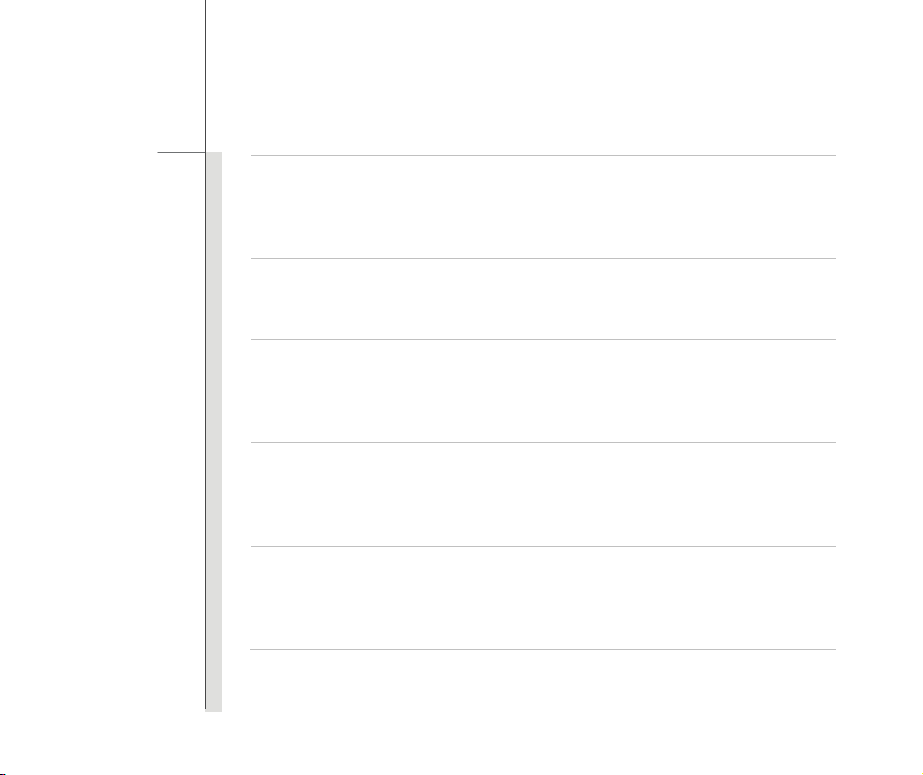
1-20
Передмова
(Swedish) (Svenska) Under Europeiska unionens ("EU") Weee-direktiv (Waste Electrical and Electronic Equipment),
Direktiv 2002/96/EC, vilket trädde i kraft 13 augusti, 2005, kan inte produkter från "elektriska och elektroniska
utrustningar" kastas i den vanliga hushållssoporna längre och tillverkare av inbyggd elektronisk utrustning kommer att
tvingas att ta tillbaka sådan produkter när de är förbrukade.
(Finnish) (Suomi) Euroopan unionin (EU) 13.8.2005 voimaan tulleen sähkö- ja elektroniikkalaiteromua koskevan
direktiivin 2002/96/EY mukaisesti ”sähkö- ja elektroniikkalaitteita” ei saa enää hävittää talousjätteiden mukana. Direktiivin
alaisen sähkö- tai elektroniikkalaitteen valmistajan on otettava laitteet takaisin niiden käyttöiän päättyessä.
(Slovak) (Slovenčina) Na základe smernice Európskej únie („EU“) o elektrických a elektronických zariadeniach číslo
2002/96/ES, ktorá vstúpila do platnosti 13. augusta 2005, výrobky, ktorými sú „elektrické a elektronické zariadenia” nesmú
byť zneškodňované spolu s komunáln ym odpadom a výrobcovia patričných elektronických zariadení sú povinní takéto
výrobky na konci životnosti prevziať naspäť.
(Slovenian) (Slovenščina) Skladno z določili direktive Evropske unije ("EU") o odpadni električni in elektronski opremi,
Direktiva 2002/96/ES, ki je veljavna od 13. avgusta, izdelkov "električne in elektronske opreme" ni dovoljeno odstranjevati
kot običajne komunalne odpadke, proizvajalci zadevne elektronske opreme pa so zavezani, da tovrstne izdelke na koncu
njihove življenjske dobe sprejmejo nazaj.
(Danish) (Dansk) I henhold til direktiv fra den europæiske union (EU) vedrørende elektrisk og elektronisk affald , Direktiv
2002/96/EC, som træder i kraft den 13. august 2005, må produkter som "elektrisk og elektronisk udstyr" ikke mere
bortskaffes som kommunalt affald. Producenter af det pågældende, elektron iske udstyr vil være forpligtet til at tage disse
produkter tilbage ved afslutningen på produkternes levetid.
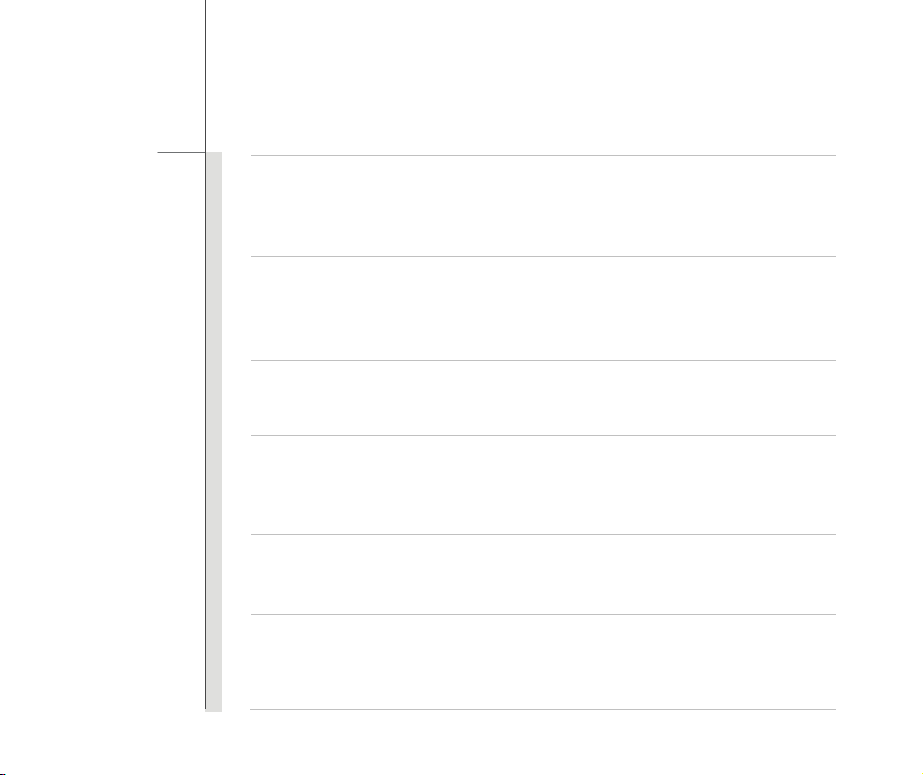
1-21
Передмова
(Norwegian) (Norsk) Under den europeiske unionens ("EU") direktiv om deponering av elektronisk og elektrisk utstyr,
direktiv 2002/96/EC, som trer i effekt 13. august 2005, kan ikk e produkter av "elektronisk og elektrisk ustyr" lenger
deponeres som husholdningsavfall og fabrikantene av disse produktene er forpliktet å ta tilbake slike produkter ved
slutten av produktets levetid.
(Bulgarian) (българск и) Според директивата на Европейския съюз относно отпадъците от електрическо и
електронно оборудване, директива 2002/96/EC, важаща от 13 август, 2005 г., електрическо и електронно
оборудване не може да се изхвърля заедно с битовите отпадъци и производителите на такова оборудване са
задължени да приемат обратно съответните продукти в края на експлоатационния им период.
(Croatian) (Hrvatski) U okviru Direktive Europske Unije ("EU") o Otpadnim električnim i elektroničkim uređajima, Direktiva
2002/96/EC, koja je na snazi od 13. kolovoza 2005., "električni i elektronički uređaji" se ne smiju više bacati zajedno s
kućnim otpadom i proizvođači su obvezni zbrinuti takve proizvode na kraju njihovog životno g vijeka.
(Estonian) (Eesti) Vastavalt Euroopa Liidu ("EL") direktiivile 2002/96/EÜ (elektri- ja elektroonikaseadmete jäätmete kohta),
mis jõustus 13. augustil 2005, on keelatud kodumajapidamiste "elektri- ja elektroonikaseadmete" jäätmete hävitamine
koos majapidamisjäätmetega, ja elektri- ja elektroonikaseadmete tootjad on kohustatud sellised tooted pärast nende
kasutuselt kõrvaldamist tagasi võtma.
(ﻲﺳرﺎﻓ) (Persian)
ﺎﻗ ﻖﺒﻃ ﺮﺑﻮﻧ ﯽﮑﻴﻧوﺮﺘﮑﻟا و ﯽﮑﻳﺮﺘﮑﻟا ﯼﺎه ﻪﻟﺎﺑز ﻊﻓد ن) ﺪﻨﺑ 2002/96/EC ﺎﭘورا ﻪﻳدﺎﺤﺗا ( ﺦﻳرﺎﺗ زا ﻪﮐ13 لﺎﺳ ﺖﺳﻮﮔﺁ 2005 ﯼﺎه ﺖﮐﺮﺷ ﻪﻴﻠﮐ ، ﺖﺳاﺮﺟا ﻞﺑﺎﻗ ﯼدﻼﻴﻣ
ﺪﻨﺷﺎﺑ ﯽﻣ فﺮﺼﻣ ﻩرود نﺎﻳﺎﭘ زا ﺲﭘ دﻮﺧ تﻻﻮﺼﺤﻣ ﻪﻟﺎﺑز ﯼروﺁ ﻊﻤﺟ ﻪﺑ ﻒﻇﻮﻣ ﻩﺪﻨﻨﮐ ﺪﻴﻟﻮﺗ.
،ﺔﻴﺑروﻷا ﺔﻋﻮﻤﺠﻤﻠﻟىﺬﻟا ﻲﻓ لﻮﻌﻔﻤﻟا يرﺎﺳ ﺢﺒﺻأ 13ﺲﻄﺴﻏأ / ،بﺁ2005 تﺎﺠﺘﻨﻣ نا ،"ﺔﻴﻧوﺮﺘﻜﻟإو ﺔﻴﺋﺎﺑﺮﻬآ ةﺰﻬﺟأ " ﻲﻠﺨﺘﻟا ﻦﻜﻤﻳ ﻻ
تاﺪﻌﻤﻟا ﻮﺠﺘﻨﻣو ،تﺎﻳﺎﻔﻧ ﺎﻬﻔﺻ.
ﻮﺑ ﺎﻬﻨﻋﺎﻬﺘﻴﺣﻼﺻ ةﺪﻣ ﺔﻳﺎﻬﻧ ﻲﻓ تﺎﺠﺘﻨﻤﻟا ﻩﺬه ﻞﺜﻣ دادﺮﺘﺳا ﻢﻬﻴﻠﻋ ﺎﻣاﺰﻟ نﻮﻜﻴﺳ ﺔﻴﻧوﺮﺘﻜﻟﻻا
)Arabic() ﺔﻴﺑﺮﻌﻟا(
ﻲﺑروﻷا دﺎﺤﺗﻹا ﺔﻴﻗﺎﻔﺗا رﺎﻃإ ﻲﻓ")ﻲﺑروﻷا دﺎﺤﺗﻹا (" ﻪﻴﺟﻮﺗ ،ﺔﻴﻧوﺮﺘﻜﻟﻹاو ﺔﻴﺋﺎﺑﺮﻬﻜﻟا ةﺰﻬﺟﻷا و تاﺪﻌﻤﻟا تﺎﻳﺎﻔﻧ نﺄﺸﺑ ﻪﻴﺟﻮﺘﻟا2002/96/EC
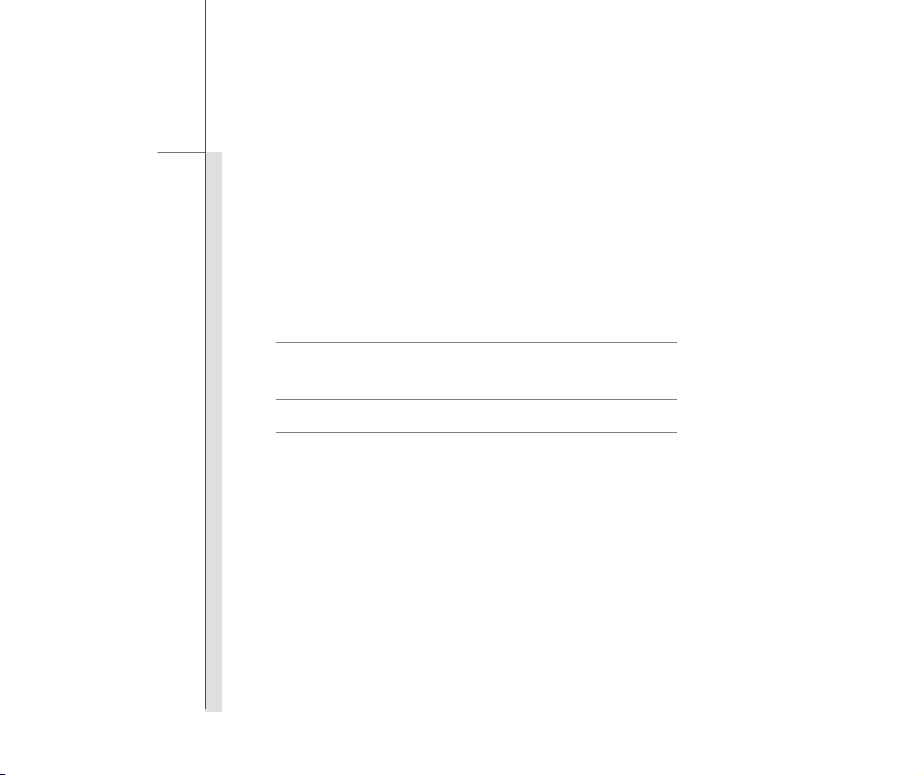
1-22
Передмова
Торгові марки
Усі торгові марки належать їх власникам.
SRS Premium Sound, SRS та його символ є торговими марками SRS Labs ,Inc.
Історія редакцій
Версія
1.0 Перший випуск 04, 2010
Примітка про
вдосконалення
Дата
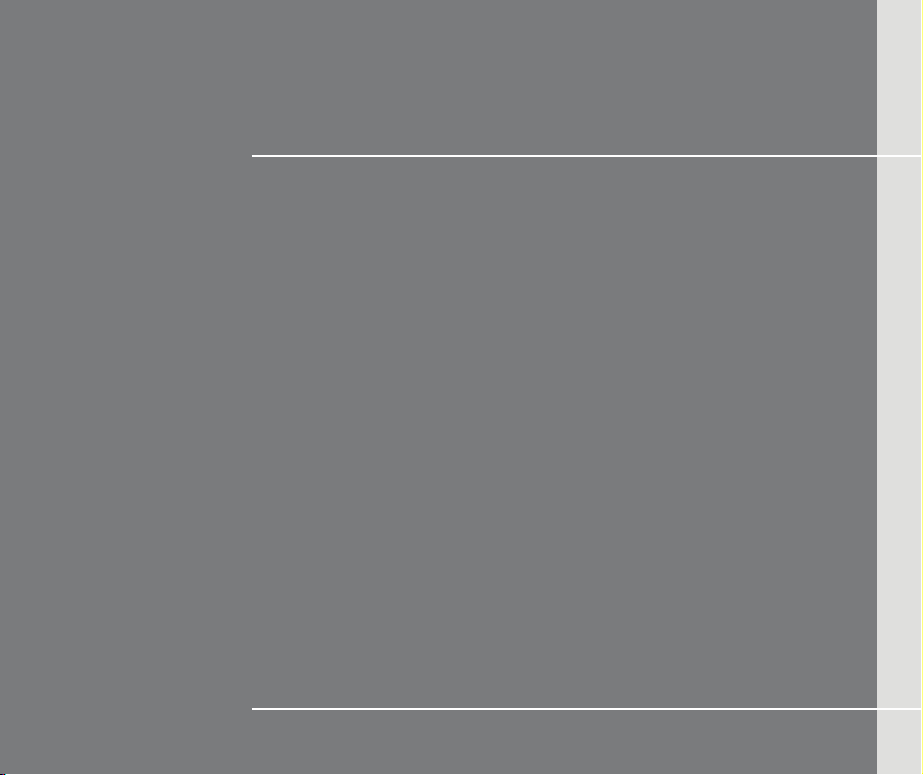
ГЛАВА 2
Введення
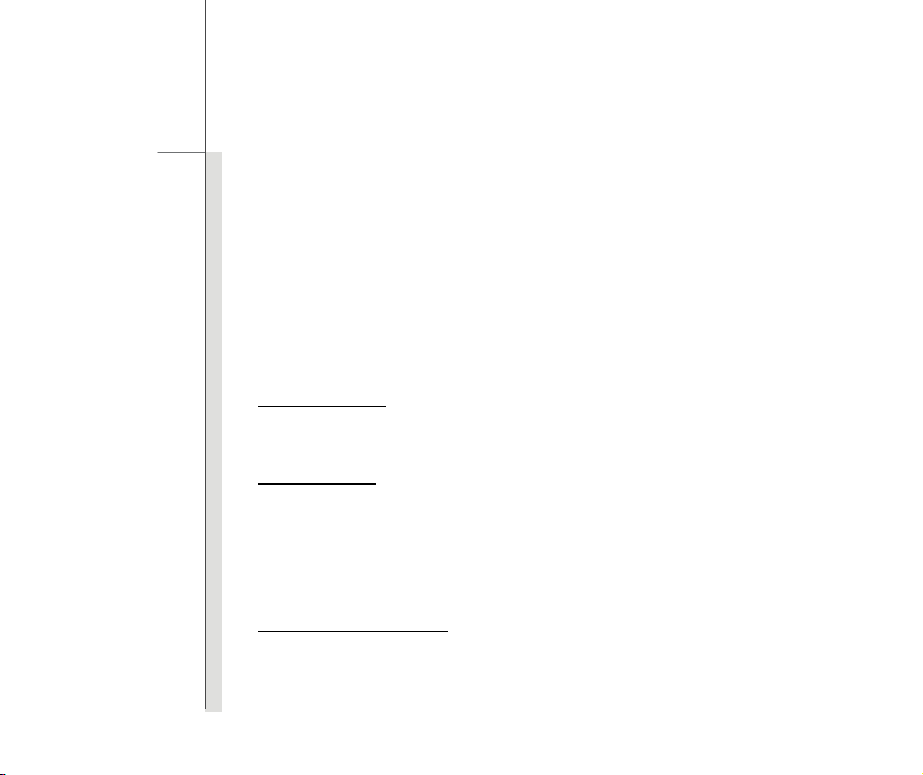
2-2
Введення
Вітаємо! Ви стали користувачем цього витонченого портативного комп’ютера. Цей найновіший
ексклюзивний портативний комп'ютер подарує Вам захоплюючий досвід роботи на ньому. Ми з
гордістю кажемо нашим користувачам, що цей портативний комп'ютер пройшов ретельну
перевірку і має сертифікат нашої репутації неперевершеної надійності та задоволення клієнтів.
Карта керівництва
Це керівництво користувача надає інструкції та ілюстрації, як працювати на портативному
комп'ютері. Радтмо уважно прочитати керівництво, перш ніж користуватися портативним
комп'ютером.
Глав а 1, Передмова
пам'ятати завжди під час користування портативним комп'ютером. Радимо прочитати цю
інформацію та застереження перед першим користуванням портативним комп’ютером.
Глав а 2, Введення
упаковку, рекомендовано перевірити, чи всі аксесуари знаходяться на місці. Якщо будь-які з
аксесуарів пошкоджені або відсутні, будь ласка, зверніться туди, де Ви придбали портативний
комп'ютер. Також у цій главі наведено технічні характеристики цього портативного комп’ютера.
Ви знайомитеся з
світлодіодами та зовнішніми пристроями цього портативного комп’ютера.
Глав а 3, Початок експлуатації
панеллю, жорстким дисководом та оптичним диском. Для кращого знайомства користувачів з
портативним комп’ютером також описано кроки інсталяції та деінсталяції акумулятора;
процедури підключення різноманітних зовнішніх пристроїв, пристроїв для сполучення тощо.
, надає основну інформацію про безпеку та застереження, про які слід
, включає описи всіх аксесуарів цього портативного комп’ютера. Відкривши
функціональними кнопками, кнопками швидкого запуску, сполучувачами,
, надає основні інструкції для роботи з клавіатурою, сенсорною
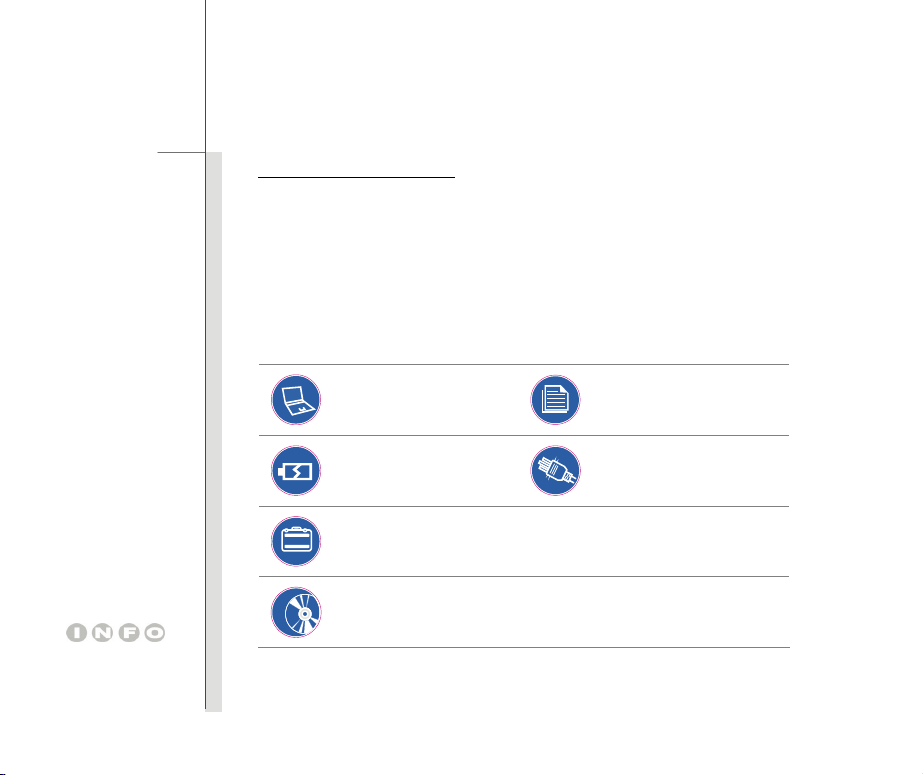
2-3
Введення
Глава 4, Налаштування BIOS-у, надає інформацію про програму налаштування BIOS-у і
надає можливості конфігурувати систему для оптимальної експлуатації.
Вивільнення з упаковки
У першу чергу відкрийте упаковку і ретельно перевірте наявність всіх предметів. Якщо
будь-який предмет пошкоджений або відсутній, будь ласка, негайно зверніться до місцевого
розповсюджувача. Також збережіть коробку та пакувальні матеріали на той випадок, якщо у
майбутньому доведеться пересилати виріб. Комплект мусить містити наступні предмети:
Портативний комп'ютер
Потужна літій-іонна батарея
(акумулятор)
Стисле керівництво початку
експлуатації
Адаптер перемінного/
постійного струму і шнур
живлення перемінного струму
Вказані вище аксесуари
можуть зміню ватися
без попередження.
Сумка для перенесення
(додатково)
Єдиний диск прикладних задач, який містить повну версію керівництва
користувача, драйверів, утиліт та додатковою функцією відновлення тощо.
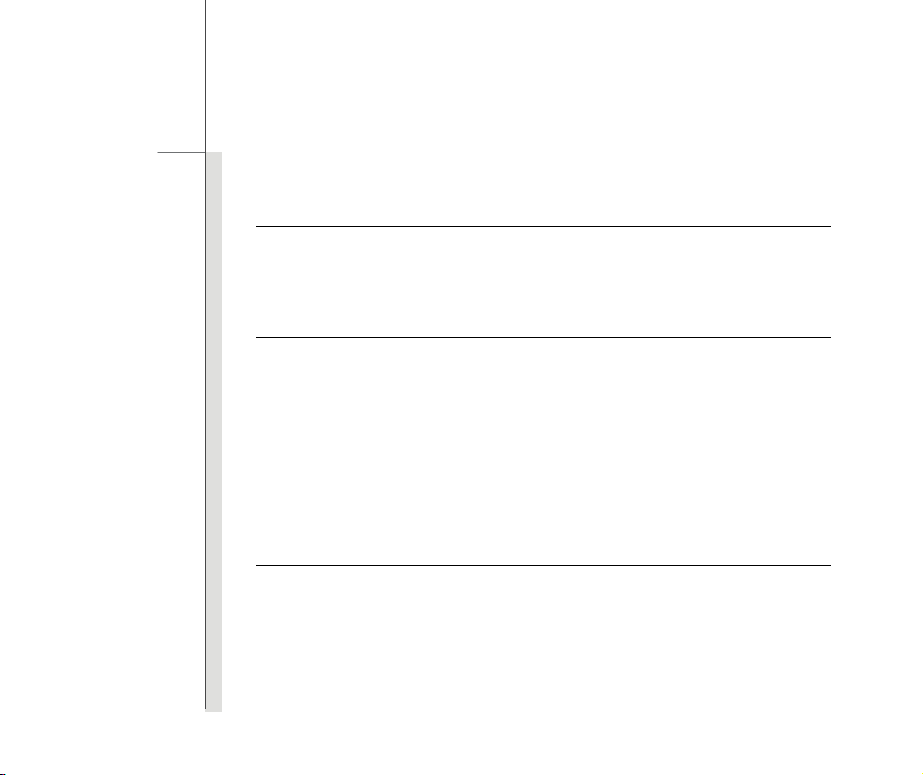
2-4
Введення
Технічні характеристики
Фізичні характеристики
Габа рити 324 (ширина) х 227 (довжина) 22,5~6 (висота) мм
(Мінімальна висота 6 мм)
Маса 1,4 кг (з 4 батареями)
Центральний процесор
Тип процесора Intel® Micro FCBGA (BGA1288)
Допоміжний процесор Intel
L2 / L3 Cache На основі типу процесора
Частота основи процесора На основі типу процесора
Зверніть увагу Процесор, попередньо інстальований на портативний
Чіпи оперативної пам'яті
Хаб контролера платформи Intel® Чіпсет Серії 5
(North/South Bridge)
Зверніть увагу Модель основних чіпів, передньо інстальованих на
®
Arrandale Ultra низьковольтний мобільний процесор
комп’ютер, залежить від придбаної вами моделі. Будь
ласка, зверніться до місцевого розповсюджувача по
детальну інформацію.
портативний комп’ютер, залежить від придбаної моделі
комп’ютера. Будь ласка, зверніться до місцевого
розповсюджувача по детальну інформацію.
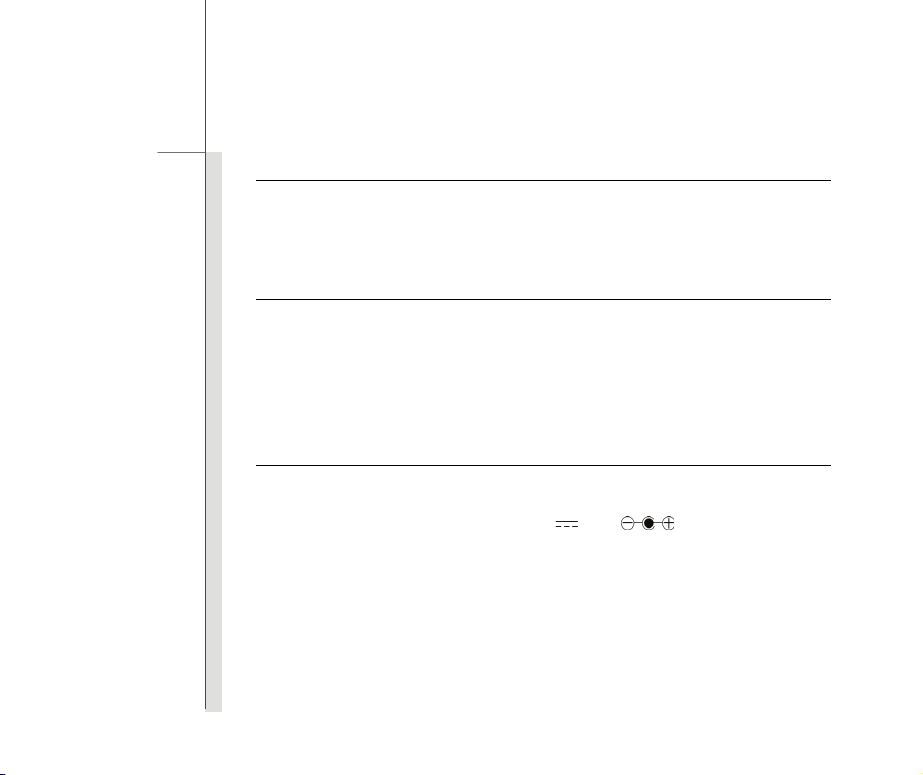
2-5
Введення
Пам'ять
Техн оло гія DDR3
Пам'ять 1 отвори DDR3 SO-DIMM
2 Гб/4 Гб (додатково)
Память (Перераховані вироби можуть відрізнятися від вказаних залежно від придбаної користувачем моделі)
Форм-фактор жорсткого диску 2,5 дюймів; 9,5 мм висотою, інтерфейс SATA
Зовнішній оптичний пристрій Зовнішній оптичний дисковод USB (додатково)
Зверніть увагу Жорсткий диск, попередньо інстальований на
портативний комп’ютер, залежить від придбаної Вами
моделі, і може відрізнятися без попередження.
Живлення
Адаптер змінного/постійного струму 65Вт, 19В
Вхід: 100~240В ~ 2,0A, 50~60Гц
Вихід: 19В
Тип батареї 4 батарей
8 батарей (додатково)
Батарея годинника реального часу Так
Зверніть увагу Блок батареї, який знаходиться в упаковці, може
міститись без попередження.
3,42А
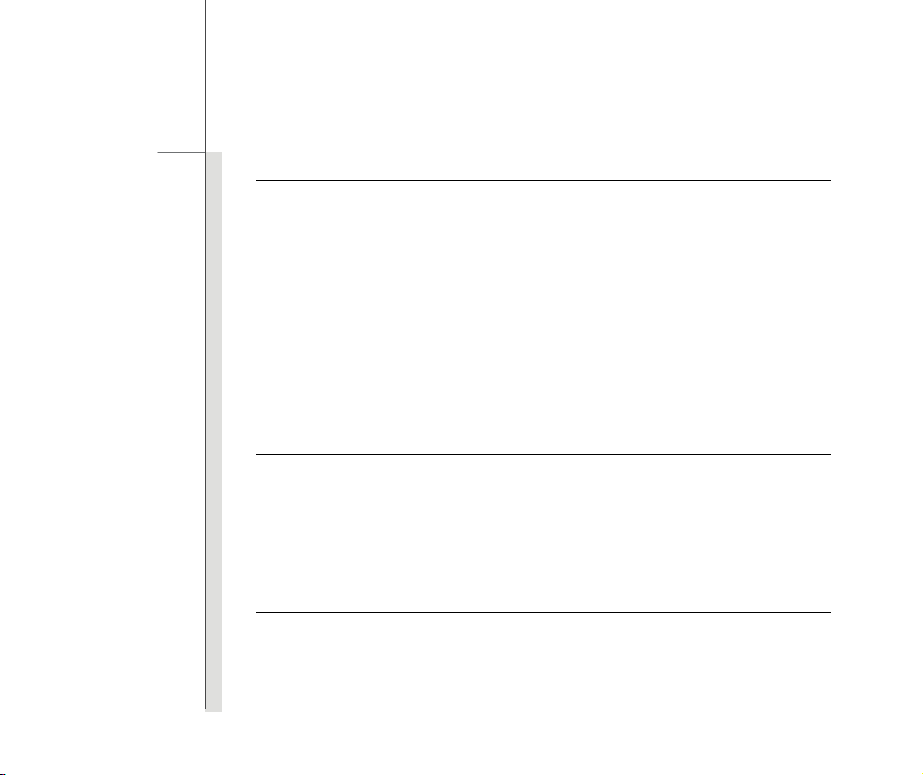
2-6
Введення
Порт Входу/виходу
Монітор (VGA) 15-контактний D-Sub, 1 шт.
USB USB 2.0 x 2
HDMI 1 шт. (додатково)
Вхід мікрофону 1 шт. (вихід для навушників)
Вихід навушників 1 шт.
Внутрішній мікрофон 1 шт.
RJ45 1 шт.
Пристрій читання карти 1 шт. (SD/ SDHC/ MMC) (додатково)
Підтримувані карти пам'яті можуть відрізнятися від
вказаних без попередження.
Порт зв’язку (перераховане може відрізнятися без попередження)
LAN 10/100/1000 Ethernet (додатково)
Бездротова LAN Підтримка
Bluetooth Підтримка (додатково)
WiMAX Підтримка (додатково)
3,5G Підтримка (додатково)
Аудіо
Контрольний засіб звуку Realtek® ALC 888-VC2-GR (додатково)
Внутрішній динамік 2 динаміки з корпусом
Гучність Регулюється «гарячою клавішею» з клавіатури та
перемикачем.

2-7
Введення
Відео (Додатково)
Графіч ний пристрій Intel® Жорсткий диск прискорювача графіки (додатково)
VRAM Сумісна пам'ять
Чіткість РК-екрану 1366 x 768
Вихід електронно-променевої трубки Підтримується
Функція подвійного перегляду Рідкокристалічний або електронно-променевий дисплей
буде визначено при підключенні.
Дисплей
Тип рідкокристалічного дисплею 13,3/13,4 дюймів (додатково) WXGA (З відблиском)
Яскравість Яскравість контрольована "гарячими клавішами"
клавіатури
Веб-камера
CMOS 1,3 мегапікселів
ПЗ та BIOS
Завантаження з USB флеш-карти Так. Завантаження з USB флеш-карти лише DOS
BIOS Підтримка швидкого завантаження - Так
Інше
Сумісність WHQL

Показані тут
зображення на ведені
лише для довідки.
2-8
Введення
Знайомство з виробом
Цей розділ надає опис основних характеристик цього портативного комп'ютера. Перед
користуванням варто познайомитися із зовнішнім виглядом портативного комп'ютера. Будь
ласка, зверніть увагу, що показаний у цьому розділі портативний комп’ютер може відрізнятися
від придбаного користувачами.
Вигляд з піднятою кришкою
Зображення розкритого виробу згори ознайомить із основною робочою ділянкою портативного
ПК.
5
1
2
3
1. Веб-камера
2. Кнопка живлення /
Світлодіод живлення
3. Клавіатура
4. Сенсорна панель
5. Внутрішній мікрофон
4

2-9
Введення
1. Веб-камера / Світлодіод веб-камери
Вбудована веб-камера може використовуватися для зйомки фотографій, відеозапису
або відео-конференцій та виконання інших інтерактивних задач.
Світлодіодний індикатор веб-камери поруч із веб-камерою загоряється білим, коли
активується функція веб-камери; світлодіод вимикається, коли вимикається ця функція.
2. Кнопка живлення / Світлодіод живлення
Кнопка живлення
Натискайте кнопку живлення, щоб ВМИКАТИ та ВИМИКАТИ
портативний комп'ютер.
Натисніть кнопку живлення, щоб «розбудити» портативний комп’ютер
зі стану очікування.
Світлодіод Живлення / Функції енергозбереження:
Світиться білим, коли увімкнено живлення портативного комп'ютера.
Світлодіод вимикається, коли вимкнено функцію.
3. Клавіатура
Вбудована клавіатура має всі функції клавіатури повного розміру.
Кнопки швидкого запуску [Fn]
Використовуйте кнопки [Fn] на клавіатурі, щоб активувати специфічні задачі або
інструменти.
За допомогою цих кнопок швидкого виклику користувачі можуть ефективніше працювати.

2-10
Введення
+
За визначенням
користувача
+
ECO Engine
(Двигун ЕКО)
(Енергозбереження)
+
Веб-камера
+
WLAN(WiFi)/ WiMAX
(додатково)
Натисніть і утримуйте кнопку Fn і натисніть кнопку F4, щоб
запустити задачу за визначенням користувача
.
Натисніть і утримуйте кнопку Fn, а потім повторно
натискайте кнопку F5, щоб по черзі перемикатися між
різними режимами енергозбереження ECO Engine (Двигун
ЕКО) або вимкнути цю функцію.
Детальніша інформація про функцію управління живленням
ECO Engine (Двигун ЕКО) міститься у Главі 3 цього
керівництва.
Зауважте, що ECO Engine (Двигун
ЕКО) є додатковою
функцією.
Натисніть і утримуйте кнопку Fn, а потім натисніть кнопку
F6, щоб увімкнути Веб-камеру. Натисніть знову, щоб
вимкнути його функцію.
Натисніть і утримуйте кнопку Fn, а потім повторно
натискайте кнопку F8, щоб вмикати WLAN (WiFi)/ WiMAX
(додатково).

2-11
Введення
Натисніть і утримуйте кнопку Fn, а потім натисніть кнопку
+
Bluetooth
(Додатково)
F9, щоб увімкнути функцію Bluetooth. Натисніть знову, щоб
вимкнути його функцію.
4. Сенсорна панель
Це - вказівний пристрій портативного комп'ютера.
5. Внутрішній мікрофон
Функціонування вбудованого мікрофону таке саме, як у стандартного мікрофона.

2-12
Введення
Вигляд спереду
1
1. Світлодіод статусу
1. Світлодіод статусу
Bluetooth
Світлодіодний індикатор Bluetooth світиться білим, коли активовано
функцію Bluetooth.
Примітка: Функція Bluetooth може додатково підтримуватися
Bluetooth
(Додатково)
залежно від придбаної моделі.
Обережно: Заради безпеки польоту переконайтеся, що цей
світлодіодний індикатор вимкнений під час польоту.
Зверніться до розповсюджувача,якщо потрібна додаткова інформація.
Wireless LAN та 3G/ Wireless LAN та WiMAX
Світиться білим, коли активовано функцію WLAN / WiMAX.
Світиться жовто-зеленим, коли функція 3G увімкнена.
Wireless LAN
та 3G/
Wireless LAN
та WiMAX
Світлодіодний індикатор вимикається, коли функція вимкнена.
Обережно: Заради безпеки польоту переконайтеся, що цей
світлодіодний індикатор вимкнений під час польоту.
Зверніться до розповсюджувача,якщо потрібна додаткова інформація.

2-13
Введення
Стан очікування:
Мерехтить білим, коли система знаходиться в стані очікування.
Світиться білим, коли система активована.
Світлодіод вимикається, коли вимкнено функцію.
Статус батареї
Світиться білим, коли батарея заряджується.
Світиться бурштиновим, коли заряд акумулятора низький.
Блимає бурштиновим, коли батарея відмовляє, і рекомендовано
замінити її на нову. Порадьтеся із місцевим розповсюджувачем
щодо придбання еквівалентного типу батарей, рекомендованого
виробником.
Світлодіод акумулятора вимикається, коли він повністю заряджений,
або коли вимкнено адаптер перемінного
/постійного струму.
Робота жорст кого диску/оптичного дисководу (додатково):
Мерехтить білим, коли система звертається до жорсткого диску або
оптичного дисководу.
Num Lock: Світиться білим, коли активовано функцію цифрового
регістру.
Caps Lock: Світиться білим, коли активовано функцію верхнього
регістру.
Scroll Lock: Світиться білим, коли активовано функцію блокування
прокручення.

2-14
Введення
Вигляд зліва
3
2
1
4
1. Порт USB/
Спол учувач HDMI
2. Сполучувач RJ-45
3. Порт VGA
4. Пристрій читання карт
1. Порт USB/ Сполучувач HDMI (додатково)
Порт USB
Порт USB 2.0 надає можливість підключити периферійні пристрої з інтерфейсом USB, такі
як миша, клавіатура, модем, портативний модуль жорсткого диску, принтер і багато іншого.
Сполучувач HDMI
HDMI (Інтерфейс мультимедія високої чіткості) – це новий стандарт інтерфейсу для ПК,
дисплеїв та побутової електроніки, який підтримує стандартне та підсилене відео та відео
чіткості, а також багатоканальне цифрове аудіо на єдиному кабелі.
високої
2. Сполучувач RJ-45
Сполучувач Ethernet використовується, щоб підключити кабель LAN для мережевого
підключення.

2-15
Введення
3. Порт VGA
Порт VGA 15-контактний-D-sub надає можливість підключати зовнішній монітор або інший
сумісний зі стандартом VGA пристрій (такий як проектор) для чудового перегляду на
дисплеї ПК.
4. Пристрій читання карт
Вбудований картрідер може підтримувати різноманітні типи карт пам’яті, такі як карти
ММС (мультимедійна карта), SD (Secure Digital) або SDHC (SD High Capacity). Зверніться
до місцевого розповсюджувача про детальнішу і
точну інформацію, і пам’ятайте, що
підтримувані карти пам’яті можуть відрізнятися без попередження.

2-16
Введення
Вигляд справа
3
2
1
1. Порт USB
2. Сполучувачі портів аудіо
3. Сполучувач живлення
1. Порт USB
Порт USB 2.0 надає можливість підключити периферійні пристрої з інтерфейсом USB, такі
як миша, клавіатура, модем, портативний модуль жорсткого диску, принтер і багато іншого.
2. Сполучувачі портів аудіо
Забезпечує високу якість і потужність звуку стереосистеми. Підтримується функція Hi-Fi.
Вхід мікрофону: Використовується для зовнішнього
мікрофону.
Вхід лінії: Використовується для зовнішнього пристрою
аудіо.
Вихід навушників: Роз’єм для динаміків або навушників.
Вихід навушників: Роз’єм для динаміків або навушників.

2-17
Введення
3. Сполучувач живлення
Щоб підключити адаптер змінного струму та живити портативний комп'ютер.

2-18
Введення
Вигляд ззаду
1
1. Батарейний відсік
1. Батарейний відсік
Цей портативний ПК працюватиме від батареї (акумулятора), коли відключено адаптер
змінного струму.

2-19
Введення
Вигляд знизу
1
2
3
1. Кнопка Блокування /
Розбло кування батареї
2. Батарейний відсік
4
3. Кнопка вивільнення батареї
4. Отвір SIM-карти
5. Вентилятор
5
5
1. Кнопка Блокування / Розблокування батареї (акумулятора)
Коли кнопка знаходиться у положенні блокування, батарею неможливо посунути. Коли
кнопку пересунуто в положення розблокування, батарею можна вийняти.
2. Батарейний відсік
Цей портативний ПК працюватиме від батареї (акумулятора), коли відключено адаптер
змінного струму.
3. Кнопка вивільнення батареї
Це пристрій на пружині, який допомогає вивільнити батарею. Відсуньте його однією рукою,
а іншою обережно відтягніть акумуляторний відсік.

2-20
Введення
4. Отвір SIM-карти (додатково)
Правильно вставте SIM-карту в отвір SIM-карти, наданий на портативному комп’ютері
для Інтернет послуг. Зверніться до провайдера Інтернет щодо будь-яких проблем із
підключенням.
5. Вентилятор
Вентилятор призначений для охолодження системи. НЕ БЛОКУЙТЕ вентилятор, щоб
забезпечити циркуляцію повітря.

ГЛАВА 3
Початок експлуатації

3-2
Початок
експлуатації
Управління живленням
Підключення живлення змінного струму
Наполегливо радимо підключити адаптер змінного/постійного струму до портативного ПК та
використовувати живлення змінного струму під час першого користування ним. Коли
підключено живлення перемінного струму, одразу ж почнеться перезарядження акумулятора.
Зверніть увагу на те, що адаптер змінного/постійного струму з комплекту схвалений для
використання з Вашим портативним ПК. Використання іншої моделі
пошкодити як сам портативний комп'ютер, так і інші підключені до нього пристрої.
Не накривайте адаптер змінного/постійного струм через те, що при роботі він виділяє
тепло. Завжди пам'ятайте, що при роботі адаптер змінного/постійного струму виділяє
тепло.
адаптера може

3-3
Початок
експлуатації
Підключення живлення змінного струму
1. Розкрийте упаковку, щоб знайти адаптер змінного/постійного струму та шнур живлення.
2. Прикріпіть шнур живлення до сполучувача на адаптері змінного/постійного струму.
3. Увімкніть кінець постійного струму адаптера до портативного ПК, а штепсель шнура
живлення - до розетки електромережі.
Відключення живлення змінного струму
Відключаючи адаптпер змінного/постійного струму, слід:
4. Спершу вимкнути шнур живлення з розетки електромережі.
5. Вимкнути сполучувач з портативного ПК.
6. Відключити шнур живлення та сполучувач адаптера змінного/постійного струму.
7. Виймаючи з розетки шнур живлення, завжди тримайте шнур за частину сполучувача.
Ніколи не тягніть за сам шнур!
4
3
2
6
5
3

3-4
Початок
експлуатації
Живлення від акумулятора
Цей портативний комп'ютер оснащений потужним літій-іонним батарейним відсіком.
Літій-іонний батарейний відсік, здатний до повторного зарядження - це внутрішнє джерело
живлення портативного комп'ютера.
Обережно! Якщо спробувати самостійно розбирати акумуляторний відсік, він може бути
пошкоджений. Обмежена гарантія на акумуляторний відсік може бути скасована, якщо
акумуляторний відсік був розібраний неавторизованим майстром
Щоб уникнути вибуху, викликаного неправильною заміною батареї (акумулятора),
використовуйте такий самий або еквівалентний тип батареї, рекомендований виключно
виробником.
Завжди зберігайте батарею, яка не використовується, у надійному місці.
Будь ласка, виконуйте місцеві закони та вказівки щодо переробки невикористаних
акумуляторів.
.

3-5
Початок
експлуатації
Вивільнення акумуляторного відсіку
Щоб забезпечити достатнє енергопостачання завжди рекомендовано мати запасний
акумулятор. Будь ласка, зв’яжіться з місцевим розповсюджувачем, щоб придбати акумулятор,
сумісний з вашим портативним комп’ютером. Щоб зняти акумуляторний відсік, виконайте
наступні кроки:
1. Переконайтеся, що портативний ПК
вимкнено, а живлення змінного струму
відключене.
2. Натиснувши кнопку блокування/
розблокування, переведіть її в
розблокування.
3. Знайдіть кнопку вивільнення
акумулятора знизу на ПК.
4. Натисніть і утримуйте кнопку
вивільнення у напрямку "вивільнення",
як показано знизу.
5. Обережно трохи висуньте акумуляторний
відсік до положення, позначеного open
(відкрито).
6. Вийміть акумуляторний відсік з
акумуляторного лотка.
положення
5
2
4
3
6

3-6
Початок
експлуатації
Заміна блоку батареї
Щоб вставити акумуляторний відсік, виконайте наступні кроки:
1. Зрівняйте передній край
акумуляторного відсіку з місцем,
позначеним open (відкрито)
збоку від батарейного відсіку
2. Розташуйте акумуляторний
відсік в акумуляторному лотку
вертикально, дотримуючись
полярності.
3. Закріпіть акумуляторний відсік,
проштовхуючи його вперед, до
положення «Заблоковано».
4. Натиснувши на кнопку
блокуванн я/розблокування,
переведіть її в положення
блокуванн я
закріпити акумуляторний відсік.
, щоб надійно
1
2
3
4

3-7
Початок
експлуатації
Правила безпеки для акумулятора
Неправильна заміна акумулятора або неправильне поводження з ним можуть викликати
ризик вибуху, а це, в свою чергу, призвести до серйозних травм.
Замінюйте головний акумуляторний відсік подібним або еквівалентним типом
акумулятора.
Не розбирайте, не викидайте, не зберігайте батареї при температурі вище +60 °C (+140
°F) і не створюйте з ними короткого замикання.
Не обпалюйте батареї. Зберігайте у недоступних для дітей місцях.
Не пошкоджуйте батареї і не допускайте іржавіння.
Утилізуйте батареї згідно місцевих законів. Дізнайтеся про переробку вторсировини або
правильну утилізацію у Вашому регіоні від адміністрації, відповідальної за утилізацію
твердих відходів.
Збереження заряду акумулятора
Надійне енергозабезпечення від батареї є вирішальним для підтримки правильної роботи
комп'ютера. Якщо живлення від акумулятора неправильно регулюється, збережені дані та
налаштування користувача можуть зникнути.
Щоб оптимізувати строк роботи акумулятора та уникнути несподіваної втрати живлення,
прочитайте і виконуйте такі правила:
Якщо система певний час лишатиметься бездіяльною, переведіть систему в режим
очікування або скоротіть інтервал таймера переводу в режим очікування.
Вимикайте систему, якщо не будете нею користуватися протягом певного часу.

3-8
Початок
експлуатації
Вимкніть непотрібні налаштування або видаліть бездіяльні периферійні пристрої.
Коли це можливо, завжди підключайте до системи адаптер змінного/постійного струму.
Зарядження акумуляторного відсіку
Акумулятор можна заряджувати в той час, коли він інстальований на портативний ПК. Перед
перезарядженням акумулятора зверніть увагу на наступне:
Якщо недоступний заряджений акумуляторний відсік, збережіть роботу, закрийте всі
програми та вимкніть систему або виконайте збереження на диск.
Підключіть зовнішній адаптер змінного/постійного струму.
Можна користуватися системою, перевести її
систему і вимкнути живлення не перериваючи процес зарядження.
В акумуляторному відсіку використано літій-іонні елементи, які не мають впливу на
пам'ять. Нема необхідності розряджувати акумулятор перед зарядженням. Проте
заради оптимізації робочого строку акумулятора радимо раз на місяць обов'язково
повністю розряджувати його.
Якщо Ви не користуєтеся портативним ПК тривалий час, радимо вийняти
акумуляторний відсік з портативного ПК. Це може допомогти подовжити строк роботи
акумулятора.
Справжня тривалість зарядження залежить від задач, виконуваних ПК.
роботу в режим паузи або вимкнути

3-9
Початок
експлуатації
Функція енергозбереження ECO Engine (Двигун ЕКО) (додатково
підтримується)
ECO Engine (Двигун ЕКО)
режими енергозбереження: Gaming Mode (Режим гри), Movie mode (Режим кіно), (Режим
презентації), Office mode (Режим офіса), та Turbo Battery (Режим турбо-батареї), щоб
подовжити час роботи акумулятора, виконуючи різні завдання на цьому комп’ютері.
Прочитайте подані нижче інструкції, щоб активувати функцію енергозбереження ECO Engine
(Двигун ЕКО):
1. Натисніть
2. Повторно натискайте кнопку F5, щоб по черзі перемикатися між різними режимами ECO
Engine (Двигун ЕКО) або вимкнути ECO Engine (Двигун ЕКО).
3. Піктограма режиму енергозбереження покаже, який саме режим енергозбереження зараз
працює.
і утримуйте кнопку Fn.
- це унікальна функція енергозбереження, яка надає різноманітні
Gaming Mode (Режим гри)
Виберіть цей режим, коли виконуються ігрові задачі.
Movie Mode (Режим кіно)
Виберіть цей режим, коли виконуються задачі мультимедія.

3-10
експлуатації
Початок
Presentation Mode (Режим презентації)
Виберіть цей режим, коли виконуються задачі презентації.
Office Mode (Режим офіса)
Виберіть цей режим, коли працюєте із задачами офісної документації.
Tur bo Ba tt er y Mode (Режим турбо-батареї)
Виберіть цей режим, щоб максимізувати робочий час акумулятора.
ECO Off (Вимкнути ЕСО)
Вибрано вимкнути ECO Engine (Двигун ЕКО).

3-11
експлуатації
Початок
Управління живленням в ОС Windows
Управління живленням персональних комп'ютерів (ПК) та моніторів має потенціал зберегти
значну кількість електроенергії та допомогти охороні природи. Заради енергоефективності
вимикайте дисплей або переводьте ПК у режим очікування/паузи після періоду бездіяльності.
Виконуйте наступні інструкції, щоб відрегулювати налаштування управління живленням в ОС
Windows:
1. Опції живлення в ОС Windows надають можливості контролювати особливі
характеристики управління живленням Вашого дисплею, жорсткого диску та акумулятора.
Перейдіть до Start menu (Стартове меню) і клацніть по Control Panel (Контрольна панель).
Клацніть по System (Система) та Maintenance (Управління).
2. Потім клацніть по Power Options (Опції живлення).
3. Потім виберіть план живлення, який відповідає Вашим особистим потребам
4. Меню вимкнення системи комп'ютера має опції Sleep (S3/S4) (Очікування), Shut Down
(S5)(Вимкнення системи) або Restart (
5. Комп'ютер мусить бути здатним вийти з режиму енергозбереження у відповідь на команду
від:
кнопки живлення,
миші
або клавіатури.
Перестартувати).

3-12
експлуатації
Початок
1
2
3
4

3-13
експлуатації
Початок
Поради щодо енергозбереження
Активуйте функцію енергозбереження ЕСО, щоб управляти енергоспоживанням
комп’ютера.
Вимикайте монітор після певного періоду бездіяльнсті.
Користуйтеся кнопками Fn та F12 режиму очікування, щоб вмикати режим
енергозбереження.
Зробіть налаштування в Power Options (Опції живлення) в ОС Windows, щоб оптимізувати
управління живленням комп’ютера.
Завжди вимикайте шнур живлення змінного струму або виймайте акумуляторний
вимикайте стінну розетку, якщо комп'ютер лишатиметься бездіяльним протягом тривалого
часу, щоб звести енергоспоживання до нуля.
відсік або

3-14
експлуатації
Початок
Основні операції
Якщо Ви - користувач-початківець, будь ласка, прочитайте наступні інструкції щодо безпечної
та зручної роботи.
Безпека і комфорт роботи
Цей комп'ютер - портативна платформа для роботи будь-де. Проте вибір правильного
робочого місця важливий, якщо доводиться тривалий час працювати на комп'ютері.
Робоче місце мусить бути добре освітленим.
Виберіть хороші робочий стіл та стілець і відрегулюйте їх висоту, щоб вони підходили
для Вашої постави під час роботи.
Сидячи на стільці, відрегулюйте положення його спинки (якщо є така можливість), щоб
на спинку було зручно спиратися.
Поставте ноги просто на підлогу, щоб під час роботи Ваші коліна та лікті мали
правильне положення (зігнуті приблизно під прямим кутом).
Природньо покладіть руки на робочий стіл, щоб зап'ястя спиралися
Відрегулюйте кут/положення РК-панелі, щоб отримати оптимальний кут огляду.
Намагайтеся не користуватися портативним ПК там, де це незручно (наприклад, у
ліжку).
Портативний комп'ютер - це електричний пристрій. Будь ласка, поводьтеся обережно,
щоб уникнути травм.
на нього.

3-15
експлуатації
Початок
1. Розташуйте руки та ноги так, як це
найзручніше.
2. Відрегулюйте нахил та
розташування РК-панелі.
3. Відрегулюйте висоту столу.
4. Сидіть прямо і стежте за
правильною поставою.
5. Відрегулюйте висоту стільця.
4
2
3
1
1
5
Здорові робочі звички
Здорові робочі звички - це важливо, якщо Ви працюєте на портативному комп'ютері тривалий
час. Недотримання цих правил може викликати дискомфорт або проблеми зі здоров'ям. Будь
ласка, під час роботи пам'ятайте про такі поради.
Часто змінюйте положення тіла.
Регуляр но робіть розтягнення та фізичні вправи.
Не забувайте робити
перерви в роботі.

3-16
експлуатації
Показана тут клавіатура
може відрізнятися від
Вашої залежно від країни,
де Ви придбали
портативний
комп'ютер.
Початок
Знайомство з клавіатурою
Цей портативний ПК оснащений клавіатурою з усіма функціями. Клавіатуру можна поділити на
чотири зони: Клавіші друкарської машинки, Клавіші курсора, Клавіші з цифрами та
Функціональні клавіші.
Клавіші друкарської
машинки
Клавіші з цифрами
Клавіші курсора /
Функціональні
клавіші

3-17
експлуатації
Початок
Клавіші друкарської машинки
Серед клавіш друкарської машинки, які забезпечують її основні функції, є декілька клавіш
спеціального призначення: [Ctrl], [Alt] та [Esc].
Коли натиснуті клавіші блокування, увімкнені відповідні світлодіоди на позначення їхнього
статусу:
Num Lock: Натисніть і утримайте клавішу [Fn] та натискайте цю клавішу, щоб вмикати і
вимикати Num Lock. Коли активована ця функція, можна користуватися клавішами
цифрами, які знаходяться серед клавіш клавіатури.
Caps Lock: Натисніть цю клавішу, щоб вмикати і вимикати Caps Lock. Коли активовано цю
функцію, Ви пишете лише великими літерами.
Scroll Lock: Натисніть і утримуйте кнопку [Fn] і натисніть цю кнопку, щоб вмикати і
вимикати Scroll Lock. Ця функція визначається індивідуальними програмами, і звичайно
використовується в DOS.
з
Клавіші з цифрами
Знайдіть на клавіатурі клавіші з цифрами і активуйте функцію цифрового регістру, щоб
користуватися клавішами з цифрами для введення чисел та виконання розрахунків.

3-18
експлуатації
Початок
Клавіші курсора
Чотири клавіші курсора (зі стрілками) та клавіші [Home], [PgUp], [PgDn], [End]
використовуються для управління рухом курсора.
Пересуває курсор на одну позицію праворуч.
Пересуває курсор на одну позицію ліворуч.
Пересуває курсор на один рядок вгору.
Пересуває курсор на один рядок вниз.
Перейти на попередню сторінку.
Перейти на наступну сторінку.
Перейти на початок рядка (або документа).
+

3-19
експлуатації
Початок
+
Клавіші забою, [Ins] та [Del] у правому верхньому кутку використовуються для редагування.
Перейти на кінець рядка (або документа).
Ця клавіша використовується в режимі машинопису для перемикання між
режимами «вставити» та «замінювати на нові символи».
Натиснітю цю клавішу, щоб видалити один символ праворуч від курсора і
пересунути наступний текст ліворуч на одну позицію.
Натиснітю цю клавішу, щоб видалити один символ ліворуч від курсора і
пересунути наступний текст ліворуч на одну позицію.
Функціональні клавіші
Клавіші Windows
На клавіатурі знаходяться клавіша логотипу Windows (
(
). Вони використовуються для виконання специфічних функцій , таких як відкриття
стартового меню або запуску меню «гарячих викликів». Більше інформації про ці дві
клавіші Ви знайдете у керівництві до Windows або в файлах допомоги он-лайн.
) та клавіша логотипу задачі

3-20
експлуатації
Початок
Клавіша [Fn]
+
Перемикайте режим виходу дисплею між РК-екраном, зовнішнім
монітором або обома.
+
Зменшити яскравість РК-екран.
Активувати або вимкнути функцію сенсорної панелі.
+
Зменшити яскравість РК-екрану.
+
Зменшує гучність вбудованих динаміків.
+
Збільшує гучність вбудованих динаміків.
+
Вимкнути функцію аудіо комп’ютера.
+

3-21
експлуатації
Початок
Перевести комп'ютер у режим очікування (залежно від конфігурації
+
системи).
Кнопки швидкого запуску [Fn]
Використовуйте кнопки [Fn] на клавіатурі, щоб активувати специфічні задачі або
інструменти.
За допомогою цих кнопок швидкого виклику користувачі можуть ефективніше
працювати.
+
За визначенням
користувача
+
ECO Engine
(Двигун ЕКО)
(Енергозбереження)
Натисніть і утримуйте кнопку Fn і натисніть кнопку F4, щоб
запустити задачу за визначенням користувача
.
Натисніть і утримуйте кнопку Fn, а потім повторно
натискайте кнопку F5, щоб по черзі перемикатися між
різними режимами енергозбереження ECO Engine (Двигун
ЕКО) або вимкнути цю функцію.
Детальніша інформація про функцію управління живленням
ECO Engine (Двигун ЕКО) міститься у Главі 3 цього
керівництва.
Зауважте, що ECO Engine (Двигун
ЕКО) є додатковою
функцією.

3-22
експлуатації
Початок
Натисніть і утримуйте кнопку Fn, а потім натисніть кнопку
+
Веб-камера
F6, щоб увімкнути Веб-камеру. Натисніть знову, щоб
вимкнути його функцію.
+
бездротової
локальної мережі
(WiFi)/ WiMAX
(додатково)
+
Bluetooth
(Додатково)
Натисніть і утримуйте кнопку Fn, а потім повторно
натискайте кнопку F8, щоб вмикати WLAN (WiFi)/ WiMAX
(додатково).
Натисніть і утримуйте кнопку Fn, а потім натисніть кнопку
F9, щоб увімкнути функцію Bluetooth. Натисніть знову, щоб
вимкнути цю функцію.

3-23
експлуатації
Зображення сенсорної
панелі наведено лише для
довідки. Вона може
відрізнятися від тієї, яка
знаходиться на придбаному
користувачем ПК.
Початок
Знайомство із сенсорною панеллю
Сенсорна панель, інтегрована у Ваш портативний ПК - це вказівний пристрій, сумісний зі
стандартною мишею. Вона надає можливість управляти портативним ПК, вказуючи
розташування курсору на екрані та роблячи вибір двома її кнопками.
1. Зона пересування курсору
Це ділянка сенсорної панелі, чутлива до
натиску. Приклавши до неї пальця і
рухаючи ним, можна керувати
переміщенням курсора на екрані.
2. Права/Ліва кнопки
Працюють, як права та ліва кнопки миші.
1
2
2

3-24
експлуатації
Початок
Користування сенсорною панеллю
Прочитайте наступний опис, щоб дізнатися, як користуватися сенсорною панеллю:
Конфігурація сенсорної панелі
Вказівний пристрій можна пристосувати до власних потреб. Наприклад, якщо Ви - лівша,
можливо, Ви захочете обміняти між собою функції двох кнопок. Також можна змінювати
розмір, форму, швидкість та інші високотехнологічні характеристики курсора на екрані.
Щоб конфігурувати сенсорну панель,
або IBM PS/2 в ОС Windows. Mouse Properties (Властивості миші) у Control Panel
(Контрольній панелі) надають можливість змінити конфігурацію.
Розташування та пересування
Прикладіть палець до сенсорної панелі (звичайно, пучку пальця), прямокутна панель
працюватиме як мініатюрна копія Вашого дисплею. Коли Ви пересуваєте пучку пальця по
панелі, курсор на екрані одночасно рухатиметься
підходить до краю панелі, підійміть палець і прикладіть його до сенсорної панелі в тому
місці, звідки він може продовжити рух у потрібному напрямку.
Вказувати і клацати
Коли Ви пересунули курсор і поставили його на піктограму, пункт меню або команду, яку
Ви бажаєте виконати,
щоб зробити вибір. Ця процедура, звана "вказувати і клацати", є основою роботи на
Вашому портативному комп'ютері. На відміну від традиційних вказівних пристроїв, таких
просто злегка вдарте по сенсорній панелі або натисніть ліву кнопку,
можна застосувати стандартний драйвер Microsoft
в тому ж напрямку. Коли палець

3-25
експлуатації
Початок
як миша, вся сенсорна панель може працювати як ліва кнопка: кожен легкий удар по
сенсорній панелі відповідає натисненню на ліву кнопку. Двічі злегка вдарити по сенсорній
панелі трохи швидше, ніж звичайно, означає двічі клацнути кнопкою миші.
Перетягти і лишити
За допомогою «Перетягти і лишити» можна рухати файли або об’
єкти на портативному
комп’ютері. Для цього розташуйте курсор на вибраному об’єкті і злегка двічі вдарте по
сенсорній панелі; після другого удару залишіть палець на сенсорній панелі. Тепер ви
можете перетягти предмет у потрібне місце рухом пальця по сенсорній панелі, після чого
підійміть палець з сенсорної панелі, щоб залишити предмет
на місці. Інший спосіб:
натиснути і утримувати ліву кнопку, вибираючи об’єкт, після чого пересунути палець у
бажане місце; нарешті відпустити ліву кнопку, щоб закінчити операцію «Перетягнути та
відпустити».
1. Пересувайте курсор, ковзаючи
пучкою пальця по панелі.
2. Зручно розмістіть зап'ястя на
робочому столі.
1
2

3-26
експлуатації
Початок
Про жорсткий диск
Ваш портативний комп'ютер оснащений 2,5-дюймовим жорстким диском. Жорсткий диск - це
пристрій пам'яті, з набагато більшою швидкістю та більшим обсягом, ніж інші пристрої пам'яті,
такі як дискети або компакт-диски. Він звичайно використовується для інсталяції ОС та задач
ПЗ.
Щоб уникнути несподіваної втрати даних у системі, будь ласка, регулярно робіть резервну
копію важливих файлів.
Не вимикайте портативний комп'ютер, коли увімкнений світлодіод звертання до жорсткого
диску.
Не виймайте і не інсталюйте жорсткий диск, коли портативний ПК увімкнений. Замінювати
жорсткий диск може лише авторизований розповсюджувач або представник служби
підтримки.

3-27
експлуатації
Зображені пристрої
можуть відрізнятися від
справжніх пристроїв, які
має користувач.
Початок
Підключення зовнішніх пристроїв
Порти І/О (входу/виходу) на портативному комп'ютері надають можливості підключити
периферійні пристрої. Всі пристрої, вказані у списку, наведені лише як приклад.
Користування зовнішнім оптичним запам’ятовуючим
пристроєм
Додатковий зовнішній пристрій оптичної пам'яті може входити до комплекту портативного
комп'ютера. Зовнішній пристрій оптичної пам'яті може відрізнятися залежно від придбаної
Вами моделі ПК.

3-28
експлуатації
Початок
Підключення периферійних пристроїв
Підключення пристроїв USB
Портативний комп’ютер надає порти USB для підключення різноманітних пристроїв USB,
таких, як миша, клавіатура, цифровий фотоапарат, веб-камера, принтер, зовнішній оптичний
запам’ятовуючий пристрій тощо. Щоб підключити ці пристрої, спочатку інсталюйте драйвери
для кожного пристрою (якщо це необхідно), а потім підключайте пристрій до портативного
комп'ютера. Цей портативний комп’ютер здатний автоматично
пристрої USB. Якщо пристрої не визначено, будь ласка, додавайте нові пристрої вручну,
перейшовши до Start Menu (Стартове меню ) / Control Panel (Контрольна панель)/ Add
Hardware (Додати апаратне забезпечення).
визначати інстальовані

3-29
експлуатації
Початок
Підключення зовнішніх пристроїв показу
Портативний комп'ютер має порт VGA для підключення більшого дисплею з вищою чіткістю.
15-контактний порт D-Sub VGA надає користувачам можливість підключити зовнішній монітор
або інший пристрій, сумісний зі стандартом VGA (такий як проектор) для найякіснішого показу
зображень на дисплеї портативного комп’ютера.

3-30
експлуатації
Початок
HDMI (Інтерфейс мультимедія високої чіткості) – це новий стандарт інтерфейсу для ПК,
дисплеїв та побутової електроніки, який підтримує стандартне та підсилене відео та відео
високої чіткості, а також багатоканальне цифрове аудіо на єдиному кабелі.
Коли дисплей підключений до портативного комп'ютера, увімкніть його живлення, і зовнішній
дисплей відгукнеться за замовчанням. Якщо цього не відбудеться, режим дисплею можна
увімкнути, натиснувши [Fn]+[F2]. Інший спосіб – змінити режим дисплею, зробивши
конфігурацію налаштувань у Display Properties (Властивості дисплею) в операційній
системі Windows.

3-31
експлуатації
Початок
Підключення пристроїв зв'язку
Користування LAN
Сполучувач RJ-45 на портативному компютері надає можливість підключення пристроїв LAN
(локальної мережі), таких як хаб, перемикач або шлюз, щоб побудувати мережеве
підключення.
Детальніше про підключення до LAN Ви можете дізнатися у відділі інформаційних систем або
в мережевого адміністратора.

3-32
експлуатації
Початок
Підключення до WLAN (додатково підтримується)
Цей портативний комп'ютер оснащений модулем бездротової LAN, який надає користувачам
можливість швидко передавати дані за стандартом IEEE 802.11 для бездоротової LAN. Це дає
користувачам можливість пересуватися в межах зони прийому і лишатися підключеними до
мережі.
Використовуючи технологію криптографічного захисту 64-біт/128-біт Захисту даних,
еквівалентному дротовому (WEP) та особливу характеристику захисту входу Wi-Fi, додаткова
вбудована бездротова LAN надає
ефективне та надійніше рішення для бездротового зв'язку.
Детальніше про підключення до WLAN Ви можете дізнатися у відділі інформаційних систем
або в мережевого адміністратора.
(Модем)
(Точка доступу)
(Маршрутизатор)

3-33
експлуатації
Початок
Підключення Bluetooth (додатково підтримується)
Портативний комп'ютер оснащений модулем Bluetooth, який надає користувачам можливість
підключати до портативного комп'ютера різні пристрої Bluetooth. Bluetooth надає можливість
підключення та обміну інформацією між такими пристроями як мобільні телефони,
персональні комп’ютери, принтери, приймачі GPS, КПК, цифрові фотоапарати і консолі
відеоігор через надійний, непатентований глобально, Виробничий, Науковий і Медичний (ISM)
короткохвильовий діапазон 2,4 ГГц.
Детальніше про користування Bluetooth Ви можете дізнатися у відділі інформаційних систем
або в мережевого адміністратора.
(Пристрій BlueTooth)

3-34
експлуатації
Початок
Безпечне відключення апаратних засобів
Коли будь-який периферійний пристрій підключений до портативного комп’ютера, на панелі
задач з’являється піктограма Safely Remove Hardware (Безпечно відключити апаратний засіб).
Двічі клацніть по цій піктограмі, щоб викликати діалогове вікно Safely Remove Hardware
(Безпечно відключити апаратний засіб). Тут ви можете бачити всі підключені периферійні
пристрої. Якщо ви бажаєте відключити будь-які пристрої, пересуньте курсор
клацніть по Stop (Стоп). Діаграма нижче має характер загальної інформації.
Safely Remove Hardware
Select the device you want to unplug or eject, and then click Stop.
When Windows notifies you that it is safe to do so unplug the
device from your computer.
Hardware Devices:
USB Mass Storage Device
Stop a Hardware device
Confirm devices to be stopped. Choose OK To continue.
Windows will attempt to stop the following devices. After the
devices are stopped they may be removed safely.
USB Mass Storage Device
3
4
OK Cancel
1
Properties Stop
2
Close
на пристрій та

3-35
експлуатації
Початок
Заміна та поновлення компонентів
Будь ласка, зверніть увагу на те, що пам'ять, жорсткий диск, модуль WLAN та акумуляторний
відсік, інстальовані на придбаний користувачем виріб, можна поновлювати або замінювати на
запит користувача, залежно від придбаної користувачем моделі.
3
1
2
4

3-36
експлуатації
Початок
1
2
3
4
Цей портативний компютер оснащений потужним
літій-іонним акумуляторним відсіком, який користувачі
можуть самостійно.
Подробиці щодо заміни акумуляторного відсіку, будь
ласка, див. у розділі "Живлення від акумулятора".
Цей портативний компютер оснащений модулем WLAN/
WiMax, і модуль можна поновити або замінити в
авторизованого розповсюджувача або в сервісному центрі.
Цей портативний компютер оснащений жорстким диском,
його можна поновити або замінити в авторизованого
розповсюджувача або в сервісному центрі.
Можна встановити додатковий модуль пам’яті в
авторизованого розповсюджувача або у сервісному центрі,
щоб підсилити робочі характеристики портативного
комп’ютера, залежно від обмежень технічних характеристик.
і

3-37
експлуатації
Початок
Щоб дізнатися більше про обмеження поновлення, див. подані в Керівництві користувача
технічні характеристики. По подальшу інформацію про придбаний користувачами виріб, будь
ласка, звертайтеся до місцевого розповсюджувача.
Не намагайтеся поновити або замінити будь-які компоненти виробу, якщо Ви не є
авторизованим дилером або представником сервісного центру, через те, що це може
призвести
до скасування гарантії. Наполегливо радимо звертатися до авторизованого
розповсюджувача або сервісного центру щодо будь-яких поновлень або замін.

ГЛАВА 4
Налаштування BIOS-у

4-2
Налаштування
BIOS-у
Про налаштування BIOS-у
Коли використовувати налаштування BIOS-у?
Запуск налаштування BIOS-у може знадобитися тоді, коли:
Під час завантаження системи з’являється повідомлення про помилку і вимога
запустити SETUP (Налаштування).
Ви бажаєте змінити налаштування за замовчуванням на налаштовані властивості.
Ви бажаєте перезавантажити налаштування BIOS-у за замовчуванням.
Як запустити налаштування BIOS-у?
Щоб запустити утиліту налаштування BIOS-у, увімкніть портативний комп’ютер і натисніть
клавішу [Del] під час процедури POST.
Якщо повідомлення зникне раніше, ніж ви відреагуєте на нього, і ви все одно бажаєте увійти
до налаштувань, перестартуйте систему, вимкнувши та знову увімкнувши її, або одночасно
натисніть клавіші [Ctrl]+[Alt]+[Delete], щоб перестартувати комп’ютер.
Скріншоти та опції
зображення та опції вашого портативного комп’ютера можуть відрізнятися через поновлення
BIOS-у.
налаштування у цій главі подані для загальної інформації. Фактичні

4-3
Налаштування
BIOS-у
Клавіші керування
В сервісній програмі налаштування BIOS-у курсором можна управляти тільки з клавіатури.
Натисніть клавішу лівої стрілки,
щоб вибрати один заголовок
меню.
Натисніть клавішу стрілки вгору,
щоб вибрати один пункт під
заголовком меню.
Натисніть клавішу правої
стрілки, щоб вибрати один
заголовок меню.
Натисніть клавішу стрілку вниз,
щоб вибрати один пункт під
заголовком меню.
+
Збільшити задане значення або внести зміни.
Зменшити задане значення або внести зміни.
1) Відкрити обраний пункт, щоб змінити опції налаштування.
2) Там, де це можливо, викликає підменю.
В окремих пунктах натисніть цю клавішу, щоб змінити поле
налаштування.
Викликає екран-підказку з інформацією про клавіші керування.
1) Виводить з сервісної програми налаштування BIOS-у.
2) Повертає до попереднього екрану у підменю.

4-4
BIOS-у
Пункти меню BIOS та
зображення , показані
тут, наведені лише для
довідки.
Налаштування
Меню налаштування BIOS-у
Коли ви увійдете в утиліту налаштування BIOS-у, на екрані з’явиться головне меню. Виберіть
ярлики, щоб увійти до інших меню.
Main Menu (Головне меню)
Показує загальну інформацію про систему: версія BIOS-у, характеристики
центрального процесора, обсяг пам’яті та налаштування часу і дати
системи.
Advanced Menu (Високотехнологічне меню)
Налаштовує додаткові параметри, такі як
енергоспоживання, USB/ PCI
пристрої портативного комп’ютера для кращого функціонування.
Boot Menu (Меню завантаження)
Встановіть тип і послідовність завантаження.
Security Menu (Меню безпеки)
Встановіть або очистіть налаштування пароля керівника або користувача.
Save & Exit Menu (Зберегти та вийти з меню)
Зберегти або відмінити зміни перш ніж вийти з меню налаштування
BIOS-у.

4-5
Налаштування
BIOS-у
Main Menu (Головне меню)
System Date (Дата системи)
Дана функція надає можливість встановити дату системи. Формат
дати: [день тижня: місяць: дата: рік].
Day
(День тижня)
Month (Місяць)
Date (Дата)
Yea r (Рік)
System Time (Час системи)
Дана функція надає можливість встановити час системи. Годи нник
системи працюватиме незалежно від того, чи перейде ПК в режим
очікування, чи буде вимкнений. Формат часу [година: хвилина: секунда].
SATA Information (Інформація SATA)
Показує типи пристроїв SATA, встановлених на портативний комп’ютер.
Натисніть [Enter], щоб викликати вікно з докладною інформацією про
пристрій, включаючи назву пристрою, продавця, режими логічної
адресації блоків, програмованого введення-виведення та більше.
День тижня, від понеділка до неділі, який
визначається BIOS-ом (лише для читання).
Місяць від 01 (січень) до 12 (грудень).
Дата від 01 до 31.
Користувачі можуть змінювати рік.

4-6
Налаштування
BIOS-у
System Information (Системна інформація)
Надає інформацію про апаратне забезпечення, процесор і системну
пам'ять.

4-7
Налаштування
BIOS-у
Advanced Menu (Високотехнологічне меню)
Intel(R) SpeedStep(tm) tech.
Надає можливість вмикати та вимикати технологію Intel SpeedStep.
Встановлена на Disabled (Вимкнено), система завжди працює в
режимі збереження енергії. Якщо ви бажаєте оптимізувати процесор,
встановіть Enabled (Увімкнено), так що швидкість процесора
контролюватиметься використанням операційної системи та задач.
Опції налаштування: Enabled (увімкнено) та Disabled (вимкнено).
AHCI Mode (Режим AHC I) (інтерфейс високотехнологічного
контролю хостів)
Цим пунктом вмикають та вимикають режим AHCI. Опції налаштування:
Disabled (вимкнено) та Enabled (увімкнено). Disabled (Вимкнено) -
це налаштування за замовчанням.
PCI Latency Timer (Таймер час у очікування для шини PCI)
Цей пункт контролює, як довго кожен пристрій РСІ може утримувати
шину, перш ніж інша стане на її місце. Встановлений на вищі показники,
кожен пристрій РСІ
підвищити ефективність РСІ-діапазону.
Для кращої роботи РСІ слід встановити цей пункт на вищі значення.
Опції налаштування: 32, 64, 96, 128, 160, 192, 224, та 248.
може проводити передачі довше, і таким чином

4-8
Налаштування
BIOS-у
USB Configuration (Конфігурація USB)
Виберіть цей пункт, щоб увійти до під-меню:
Legacy USB Support (Підтримка попередніх стандартів USB)
Вибір Enabled (Уві мкне но) надає користувачам можливість
використовувати пристрої USB, такі, як миша, клавіатура, портативний
диск у системі DOS; або надає можливість завантажити систему з
пристрою USB. Опції налаштування: Enabled (Увім кнен о), Disabled
(Вимкнено) та Auto (Авто).

4-9
Налаштування
BIOS-у
Boot Menu (Меню завантаження)
Set Boot Priority (Встановити приорітет первинного завантаження)
Пункти показують послідовність пристроїв завантаження, де BIOS
намагається завантажити операційну систему диску.
Boot Option #1, #2, #3 (Опція завантаження № 1, № 2, № 3)
Система завантажуватиметься з іншого пристрою, якщо не може
-го
-го
-го
/ 2
/ 3
завантажитися з 1
пристрою завантаження.

4-10
BIOS-у
Налаштування
Security Menu (Меню безпеки)
Supervisor Password (Пароль керівника)
Коли вибрана цей об’єкт, з’являється вікно повідомлення або
наведений нижче екран:
Наберіть пароль, який складається максимум з восьми цифр, і
натисніть [Enter]. Введений зараз пароль замінить будь-який
попередньо встановлений пароль з пам’яті CMOS (КМОП). Ви також
можете натиснути клавішу [ESC], щоб відмовитись від налаштування
нового пароля.
Коли встановлено Supervisor Password (Пароль керівника), до меню
буде додано нові пункти User Password (Пароль користувача)
Password Check (Перевірка паролю)
Виберіть User Password (Пароль користувача)
скасувати пароль.
Зверніть увагу на те, що поле Supervisor Password (Пароль
керівника) надає користувачам можливість увійти до налаштувань
BIOS SETUP UTILITY (Утиліта налаштування BIOS-у), а User
Password (Пароль корист увача) надає можливість користувачам
Enter New Password
та
.
, щоб встановити або

4-11
BIOS-у
Налаштування
увійти до BIOS SETUP UTILITY (Утиліта налаштування BIOS-у).
Пункт Password Check (Перевірка паролю)
використовується для
визначення типу паролю, що застосовується для захисту BIOS-у.
Налаштування описані нижче:
Setup
(Налаштування)
Необхідний пароль тільки коли користувачі
намагаються отримати доступ до сервісної
програми налаштування BIOS-у.
Необхідний пароль завжди, коли запускається
Always
(Завжди)
портативний комп’ютер, або коли користувачі
намагаються отримати доступ до сервісної
програми налаштування BIOS-у.
Щоб очистити встановлений Supervisor Password/ User Password
(Пароль керівника / Пароль користувача), натисніть [Enter] у полі
Supervisor Password/ User Password (Пароль керівника / Пароль
корист увача), коли підказано ввести пароль. Зверніть увагу, що коли
пароль керівника очищений, пароль користувача також буде очищено.
Вікно повідомлення з’являється на підтвердження того, що пароль
буде відключено. Коли пароль вимкнено, система завантажиться й
до меню налаштування BIOS-у так, що не потрібно буде
увійде
вводити пароль.

4-12
BIOS-у
Налаштування
Save & Exit Menu (Зберегти та вийти з меню)
Exit & Save Changes (Вийти та зберегти зміни)
Зберегти внесені зміни та вийти з сервісної програми.
Exit & Discard Changes (Вийти та скасувати зміни)
Вийти з сервісної програми без збереження внесених змін.
Load Setup Defaults
(Завантажити налаштування за замовчуванням)
Виберіть цей пункт, щоб завантажити налаштування за замовчанням.
